Page 1
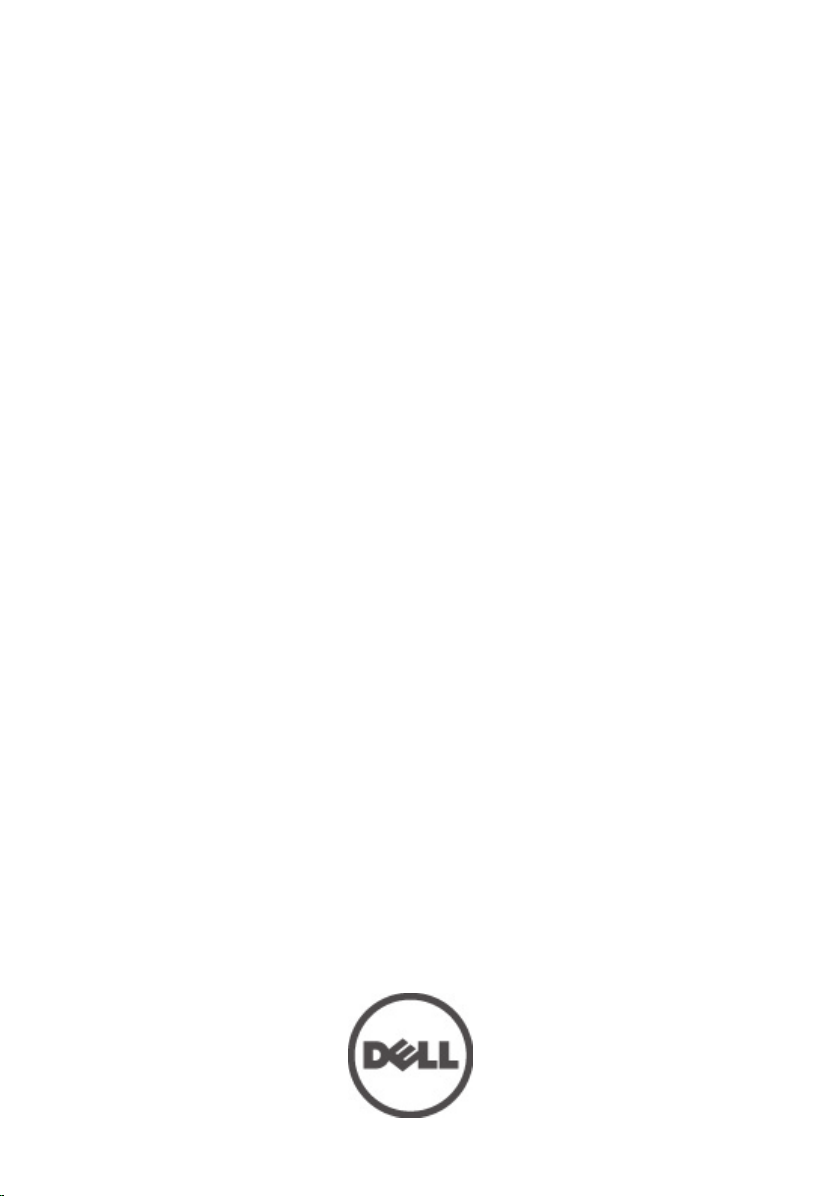
Dell Vostro 360
Benutzerhandbuch
Vorschriftenmodell: W03C
Vorschriftentyp: W03C001
Page 2
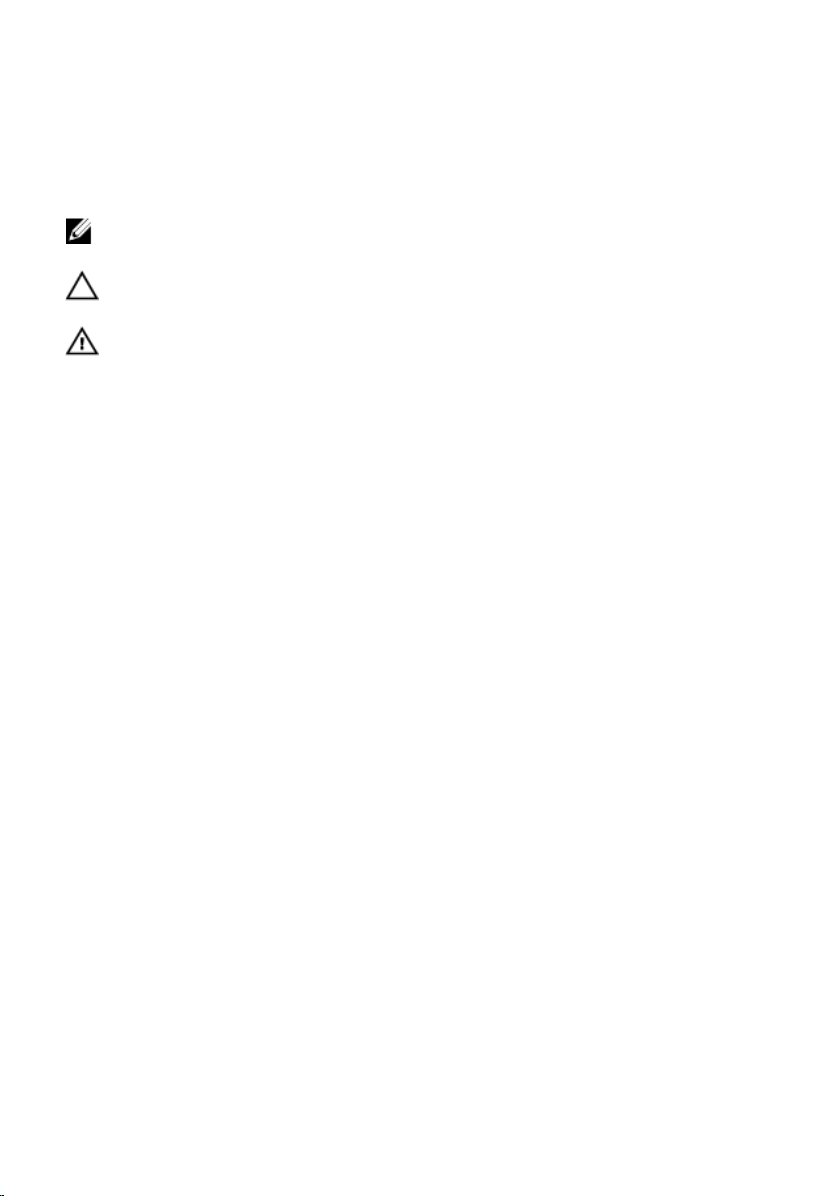
Anmerkungen, Vorsichtshinweise und Warnungen
ANMERKUNG: Eine ANMERKUNG macht auf wichtige Informationen aufmerksam, mit
denen Sie den Computer besser einsetzen können.
VORSICHT: Ein VORSICHTSHINWEIS macht aufmerksam auf mögliche Beschädigung der
Hardware oder Verlust von Daten bei Nichtbefolgung von Anweisungen.
WARNUNG: Durch eine WARNUNG werden Sie auf Gefahrenquellen hingewiesen, die
materielle Schäden, Verletzungen oder sogar den Tod von Personen zur Folge haben
können.
Irrtümer und technische Änderungen vorbehalten.
© 2011 Dell Inc. Alle Rechte vorbehalten.
Die Vervielfältigung oder Wiedergabe dieser Unterlagen in jeglicher Weise ohne schriftliche Genehmigung
von Dell Inc. ist strengstens untersagt.
In diesem Text enthaltene Marken:
™
Latitude
Pentium
,
Latitude ON
®
,
Xeon
Corporationin in den USA und/oder anderen Ländern.
AMD Opteron
®
,
Core
™
AMD Phenom
,
™
,
™
,
OptiPlex
Atom
Marken von Advanced Micro Devices, Inc.
Windows Vista-Startschaltfläche und
Microsoft Corporation in den USA und/oder anderen Ländern.
Blu-ray Disc Association (BDA), die für die Nutzung auf Datenträgern und Playern lizenziert ist. Die
Bluetooth
®
-Wortmarke ist eine eingetragene Marke im Besitz von
Nutzung der Marke von Dell Inc. unterliegt der Lizenz.
™
Dell
™
,
Vostro
™
,
Centrino
™
AMD Sempron
,
Office Outlook
, das DELL Logo,
™
und
Wi-Fi Catcher
®
und
Celeron
AMD
™
AMD Athlon
,
Microsoft
®
,
®
sind Marken oder eingetragene Marken der
Wi-Fi
Dell Precision
®
sind eingetragene Marken oder Marken der Intel
®
ist eine eingetragene Marke und
Windows
Blu-ray Disc
®
ist eine eingetragene Marke von Wireless
Ethernet Compatibility Alliance, Inc.
Andere in diesem Dokument möglicherweise verwendete Marken und Handelsnamen beziehen sich auf die
entsprechenden Eigentümer oder deren Produkte. Dell Inc. erhebt keinen Anspruch auf Marken und
Handelsbezeichnungen mit Ausnahme der eigenen.
™
,
™
™
®
Precision ON
sind Marken von Dell Inc.
ATI Radeon
,
MS-DOS
,
Bluetooth
™
ATI FirePro
und
®
Windows Vista
,
™
ist eine Marke im Besitz der
®
SIG, Inc. und jedwede
™
,
ExpressCharge
®
Intel
™
sind
®
, die
,
™
,
2011 – 10
Rev. A00
Page 3
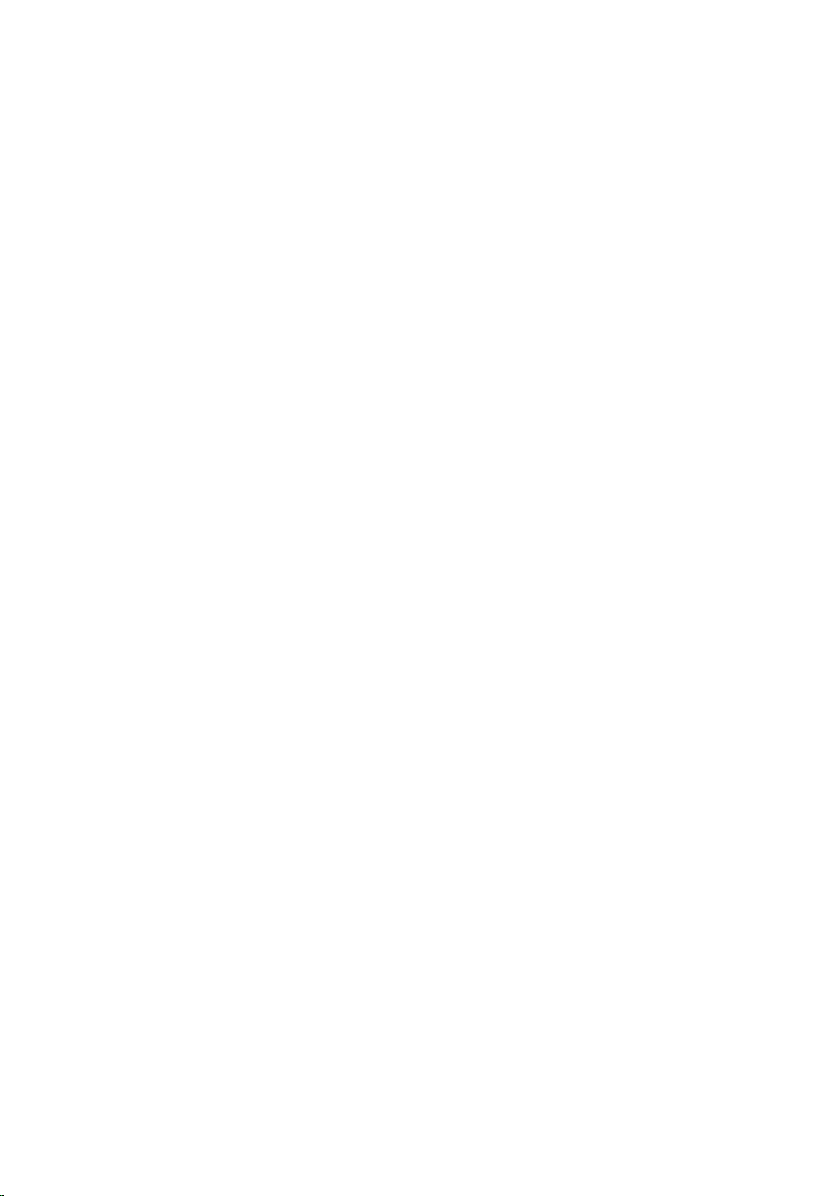
Inhaltsverzeichnis
Anmerkungen, Vorsichtshinweise und Warnungen...............................2
Kapitel 1: Arbeiten am Computer................................................................7
Vor der Arbeit an Komponenten im Innern des Computers..............................................7
Empfohlene Werkzeuge....................................................................................................8
Ausschalten des Computers.............................................................................................9
Nach der Arbeit an Komponenten im Innern des Computers...........................................9
Kapitel 2: Entfernen der hinteren Abdeckung........................................11
Einbauen der hinteren Abdeckung..................................................................................12
Kapitel 3: Entfernen des rückseitigen Standrahmens...........................13
Installieren des hinteren Standrahmens.........................................................................14
Kapitel 4: Entfernen der vorderen Füße...................................................15
Einbauen der vorderen Füße...........................................................................................16
Kapitel 5: Entfernen der Abdeckung des rückseitigen
Standrahmens..............................................................................................17
Einbauen der Abdeckung des rückseitigen Standrahmens............................................18
Kapitel 6: Entfernen der hinteren E/A-Abdeckung.................................19
Anbringen der hinteren E/A-Abdeckung.........................................................................20
Kapitel 7: Entfernen des optischen Laufwerks.......................................21
Einbauen des optischen Laufwerks................................................................................23
Kapitel 8: Entfernen des Speichermoduls...............................................25
Einbauen des Speichermoduls........................................................................................27
Page 4
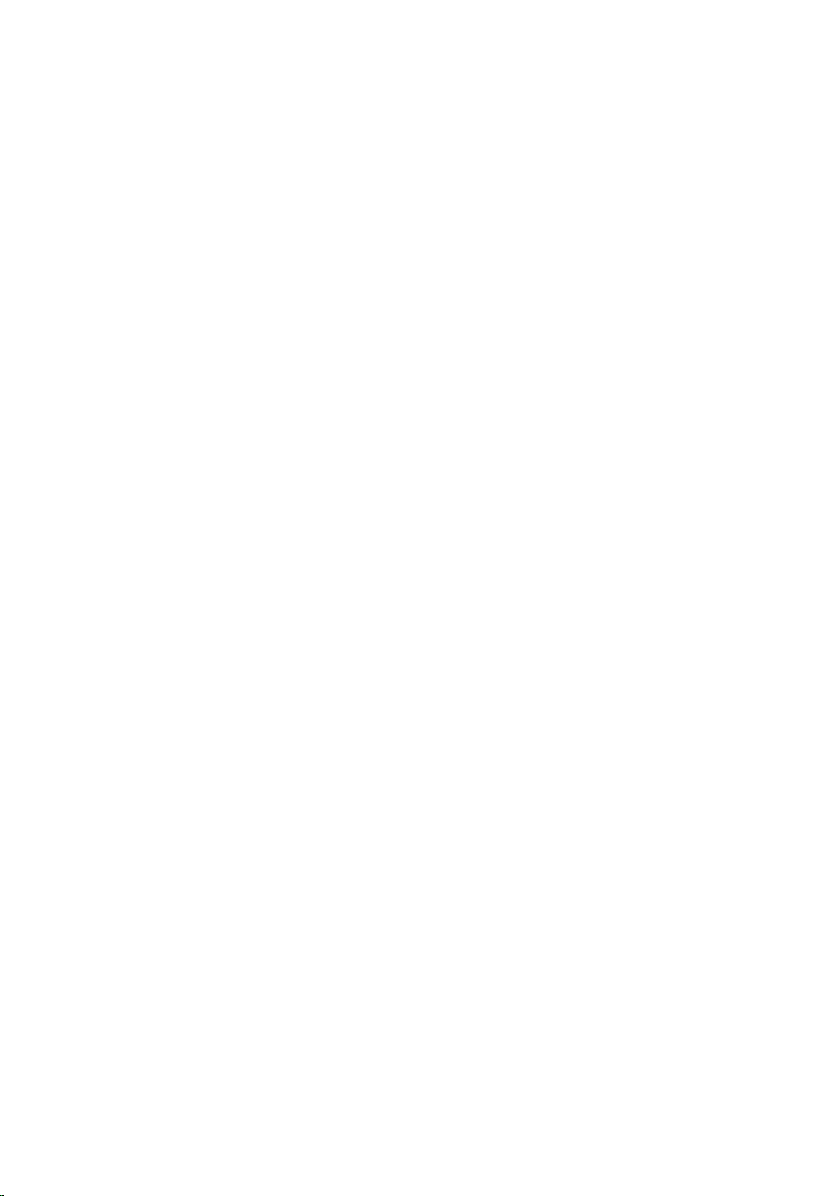
Kapitel 9: Entfernen der Festplattenbaugruppe.....................................29
Einbauen der Festplatte..................................................................................................31
Kapitel 10: Entfernen der Eingabe/Ausgabe-Leiste...............................33
Einbauen der Eingabe/Ausgabe-Leiste...........................................................................33
Kapitel 11: Entfernen der Blende der Systemplatine.............................35
Einbauen der Blende der Systemplatine.........................................................................36
Kapitel 12: Entfernen der WLAN-Karte....................................................37
Einbauen der WLAN-Karte..............................................................................................38
Kapitel 13: Entfernen der Lautsprecher...................................................39
Einbauen der Lautsprecher.............................................................................................40
Kapitel 14: Entfernen des mittleren Rahmens.........................................41
Einbauen des mittleren Rahmens....................................................................................42
Kapitel 15: Entfernen der Touchscreen-Steuerungsplatine.................43
Einbauen der Touchscreen-Steuerungsplatine..............................................................44
Kapitel 16: Entfernen der Betriebsschalterbaugruppe.........................45
Einbauen der Betriebsschalterbaugruppe......................................................................46
Kapitel 17: Entfernen der Knopfzellenbatterie........................................47
Einsetzen der Knopfzellenbatterie..................................................................................48
Kapitel 18: Entfernen des Kühlkörper-Lüfters.........................................49
Einbauen des Kühlkörperlüfters......................................................................................50
Kapitel 19: Entfernen der Spannungswandlerplatine............................53
Installieren der Spannungswandlerplatine.....................................................................55
Kapitel 20: Entfernen des CPU-Lüfters.....................................................57
Einbauen des CPU-Lüfters..............................................................................................58
Page 5
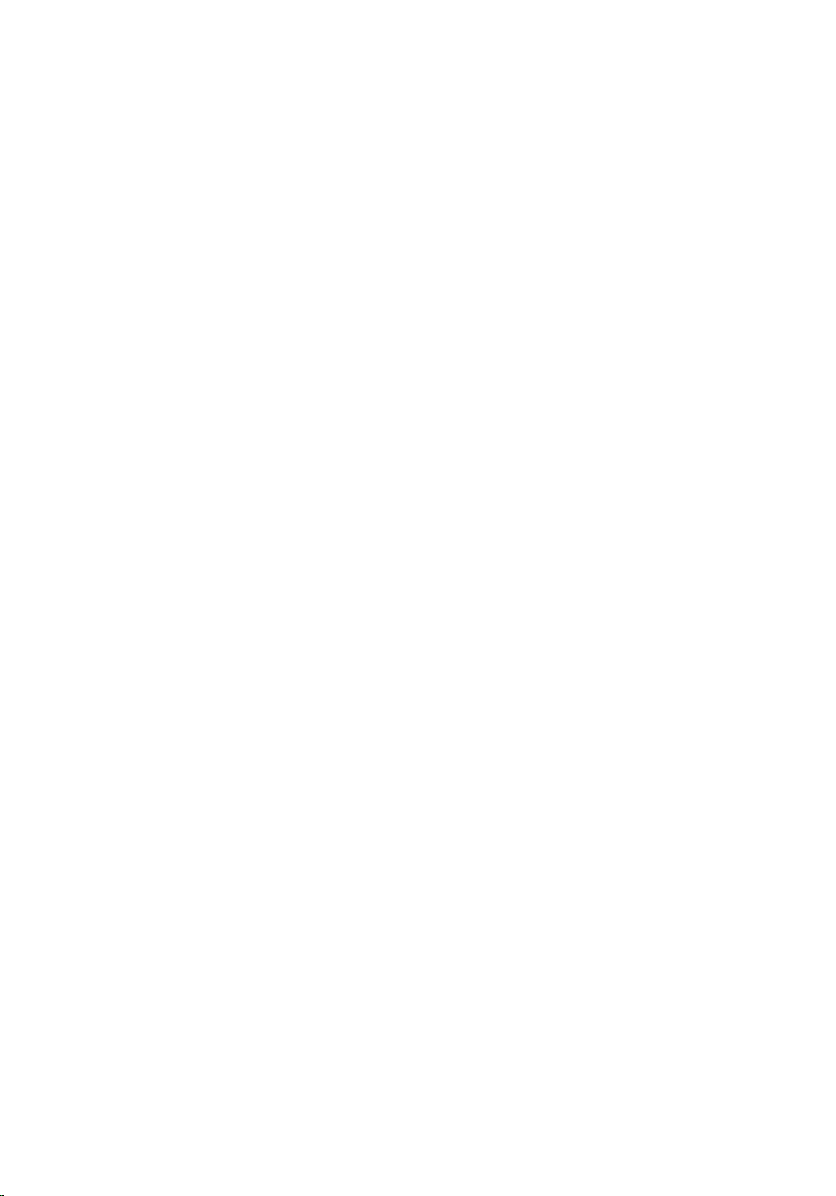
Kapitel 21: Entfernen des Kühlkörpers.....................................................61
Einbauen des CPU-Kühlkörpers......................................................................................62
Kapitel 22: Entfernen des Prozessors......................................................63
Einbauen des Prozessors................................................................................................64
Kapitel 23: Entfernen der Systemplatine.................................................65
Einbauen der Systemplatine...........................................................................................66
Kapitel 24: Entfernen des Trägerblechs..................................................69
Einbauen des Trägerblechs ............................................................................................71
Kapitel 25: Entfernen der Lautsprecherabdeckung...............................73
Einbauen der Lautsprecherabdeckung...........................................................................74
Kapitel 26: Entfernen der Frontverkleidung.............................................75
Einbauen der Frontverkleidung.......................................................................................76
Kapitel 27: Entfernen des LVDS-Kabels (Low Voltage Differential
Signaling)......................................................................................................77
Einbauen des LVDS-Kabels (Low Voltage Differential Signaling)...................................78
Kapitel 28: Entfernen des Displays...........................................................81
Einbauen des Bildschirms...............................................................................................82
Kapitel 29: Entfernen der Webkamera.....................................................85
Einbauen der Webkamera...............................................................................................86
Kapitel 30: Entfernen der Antenne............................................................87
Einbauen der Antenne.....................................................................................................89
Kapitel 31: System-Setup-Übersicht........................................................91
Aufrufen des System-Setups..........................................................................................91
System-Setup-Bildschirme.............................................................................................92
Page 6
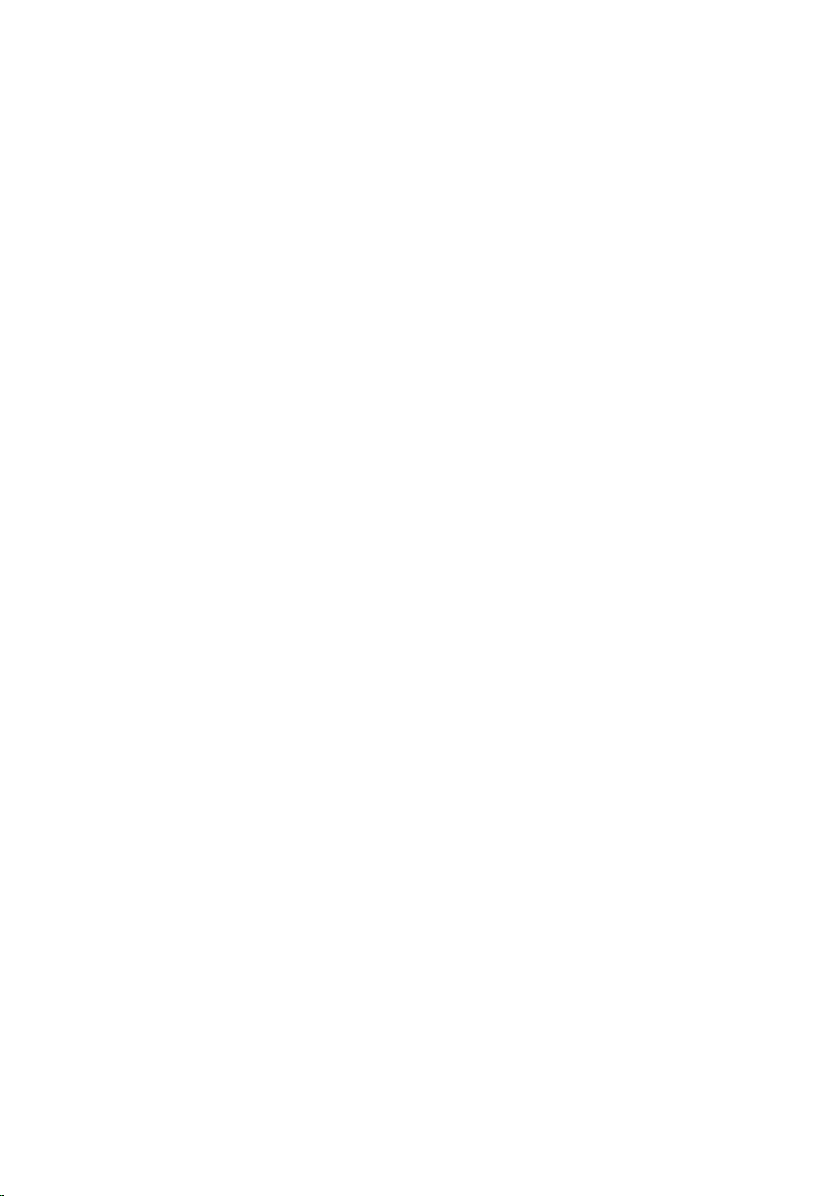
System-Setup-Optionen..................................................................................................93
Main (Haupteinstellungen)..............................................................................................93
Advanced (Erweitert)......................................................................................................94
Security (Sicherheit).......................................................................................................96
Boot (Starten)..................................................................................................................96
Exit (Beenden).................................................................................................................97
Kapitel 32: Diagnose-Fehlermeldungen...................................................99
Diagnostic Beep Codes (Diagnose-Signaltoncodes)....................................................101
Diagnose-Betriebsanzeige-LED-Codes.........................................................................102
Kapitel 33: Technische Daten..................................................................103
Kapitel 34: Kontaktaufnahme mit Dell....................................................109
Kontaktaufnahme mit Dell.............................................................................................109
Page 7
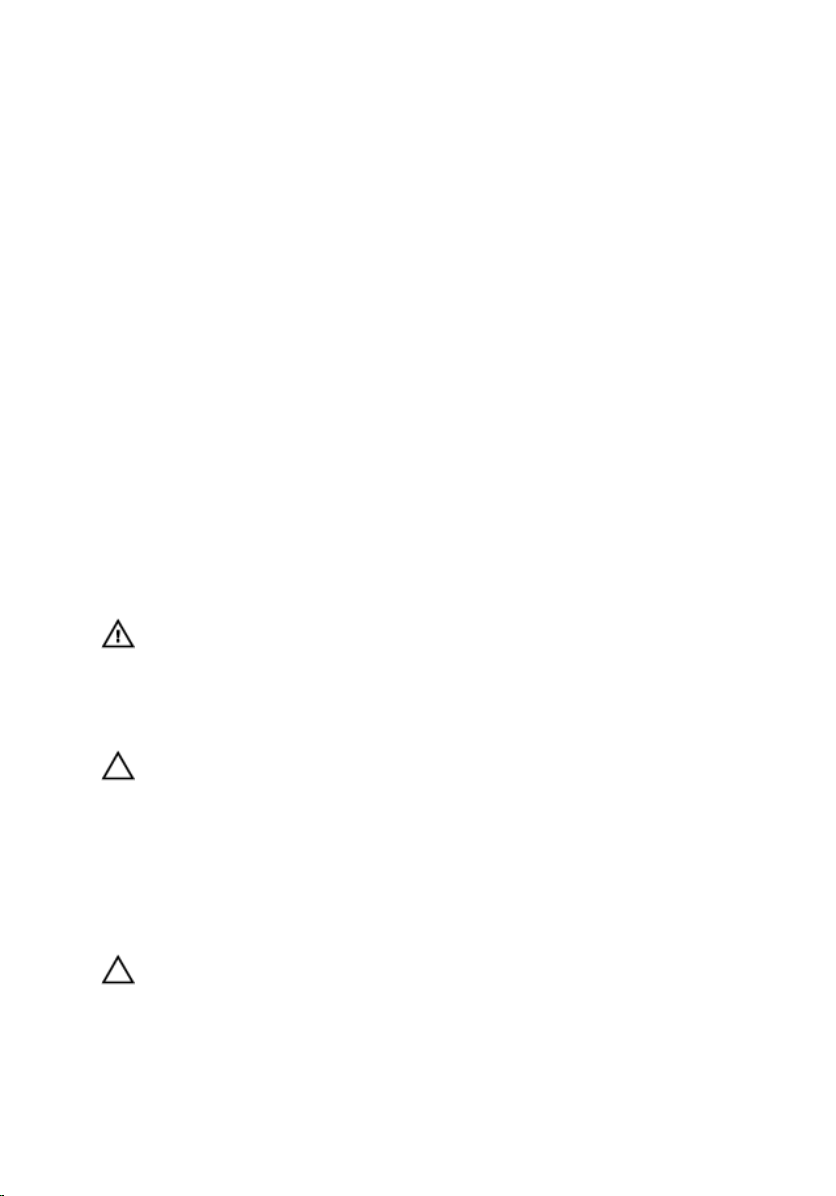
1
Arbeiten am Computer
Vor der Arbeit an Komponenten im Innern des Computers
Die folgenden Sicherheitshinweise schützen den Computer vor möglichen Schäden und
dienen der persönlichen Sicherheit des Benutzers. Wenn nicht anders angegeben, ist
bei jedem in diesem Dokument beschriebenen Vorgang darauf zu achten, dass die
folgenden Bedingungen erfüllt sind:
• Sie haben die im Lieferumfang des Computers enthaltenen Sicherheitshinweise
gelesen.
• Eine Komponente kann ersetzt oder, wenn sie separat erworben wurde,
installiert werden, indem der Entfernungsvorgang in umgekehrter Reihenfolge
ausgeführt wird.
WARNUNG: Bevor Sie Arbeiten im Inneren des Computers ausführen, lesen Sie
zunächst die im Lieferumfang des Computers enthaltenen Sicherheitshinweise.
Zusätzliche Informationen zur bestmöglichen Einhaltung der Sicherheitsrichtlinien
finden Sie auf der Homepage zur Richtlinienkonformität unter www.dell.com/
regulatory_compliance.
VORSICHT: Viele Reparaturen am Computer dürfen nur von einem zertifizierten
Servicetechniker ausgeführt werden. Sie sollten nur die Behebung von Störungen
sowie einfache Reparaturen unter Berücksichtigung der jeweiligen Angaben in den
Produktdokumentationen von Dell durchführen, bzw. die elektronischen oder
telefonischen Anweisungen des Service- und Supportteams von Dell befolgen.
Schäden durch nicht von Dell genehmigte Wartungsversuche werden nicht durch
die Garantie abgedeckt. Lesen und beachten Sie die Sicherheitshinweise, die Sie
zusammen mit Ihrem Produkt erhalten haben.
VORSICHT: Um elektrostatische Entladungen zu vermeiden, erden Sie sich mit
einem Erdungsarmband oder durch regelmäßiges Berühren einer nicht lackierten
metallenen Oberfläche, beispielsweise eines Anschlusses auf der Rückseite des
Computers.
7
Page 8
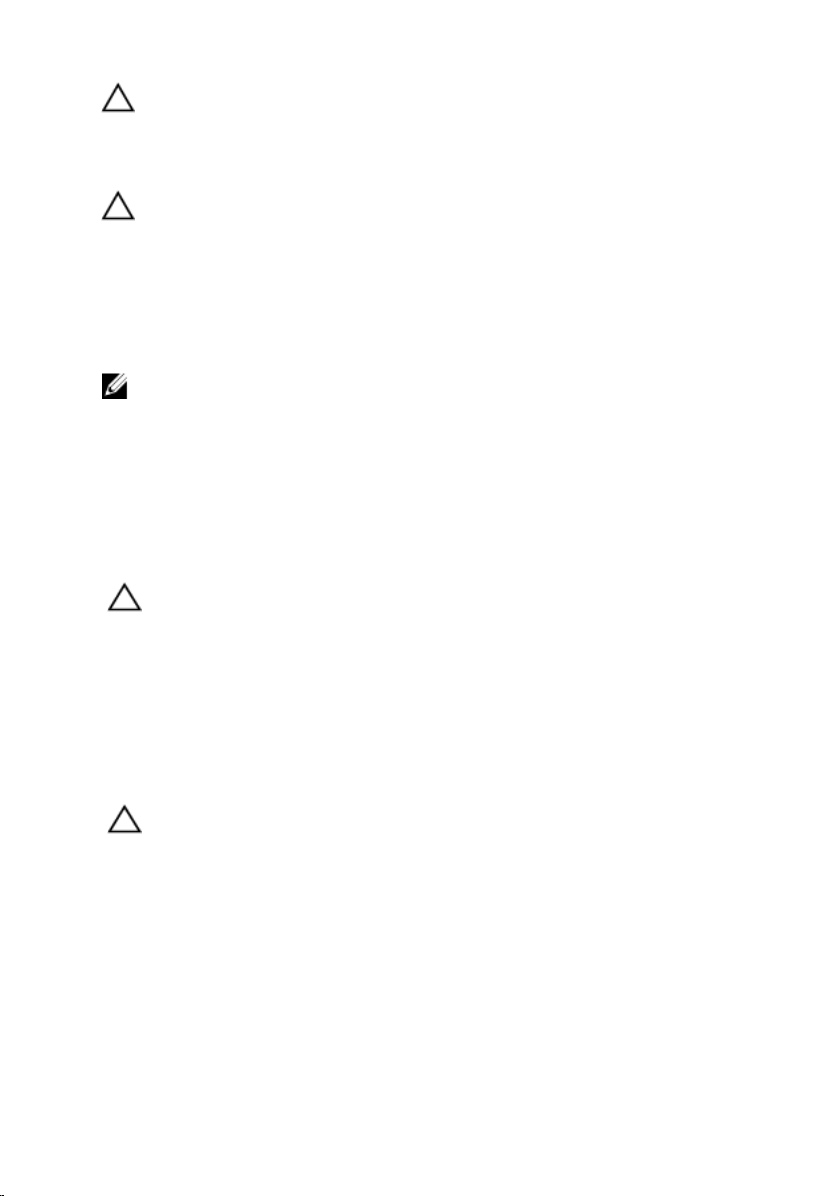
VORSICHT: Gehen Sie mit Komponenten und Erweiterungskarten vorsichtig um..
Berühren Sie keine Komponenten oder Kontakte auf der Karte. Halten Sie die Karte
möglichst an ihren Kanten oder dem Montageblech. Fassen Sie Komponenten wie
Prozessoren grundsätzlich an den Kanten und niemals an den Kontaktstiften an.
VORSICHT: Ziehen Sie beim Trennen eines Kabels vom Computer nur am Stecker
oder an der Zuglasche und nicht am Kabel selbst. Einige Kabel haben Stecker mit
Sicherungsklammern. Wenn Sie ein solches Kabel abziehen, drücken Sie vor dem
Herausziehen des Steckers die Sicherungsklammern nach innen. Ziehen Sie beim
Trennen von Steckverbindungen die Anschlüsse immer gerade heraus, damit Sie
keine Anschlussstifte verbiegen. Richten Sie vor dem Herstellen von
Steckverbindungen die Anschlüsse stets korrekt aus.
ANMERKUNG: Die Farbe Ihres Computers und bestimmter Komponenten kann von
den in diesem Dokument gezeigten Farben abweichen.
Um Schäden am Computer zu vermeiden, führen Sie folgende Schritte aus, bevor Sie mit
den Arbeiten im Computerinneren beginnen.
1. Stellen Sie sicher, dass die Arbeitsoberfläche eben und sauber ist, damit die
Computerabdeckung nicht zerkratzt wird.
2. Schalten Sie den Computer aus (siehe Ausschalten des Computers).
VORSICHT: Wenn Sie ein Netzwerkkabel trennen, ziehen Sie es zuerst am
Computer und dann am Netzwerkgerät ab.
3. Trennen Sie alle Netzwerkkabel vom Computer.
4. Trennen Sie Ihren Computer sowie alle daran angeschlossenen Geräte vom
Stromnetz.
5. Halten Sie den Betriebsschalter gedrückt, während Sie den Computer vom Netz
trennen, um die Systemplatine zu erden.
6. Entfernen Sie die Abdeckung.
VORSICHT: Bevor Sie Komponenten im Inneren des Computers berühren, müssen
Sie sich erden. Berühren Sie dazu eine nicht lackierte Metalloberfläche,
beispielsweise Metallteile an der Rückseite des Computers. Berühren Sie während
der Arbeiten regelmäßig eine unlackierte Metalloberfläche, um statische
Aufladungen abzuleiten, die zur Beschädigung interner Komponenten führen
können.
Empfohlene Werkzeuge
Für die in diesem Dokument beschriebenen Arbeitsschritte können die folgenden
Werkzeuge erforderlich sein:
8
Page 9
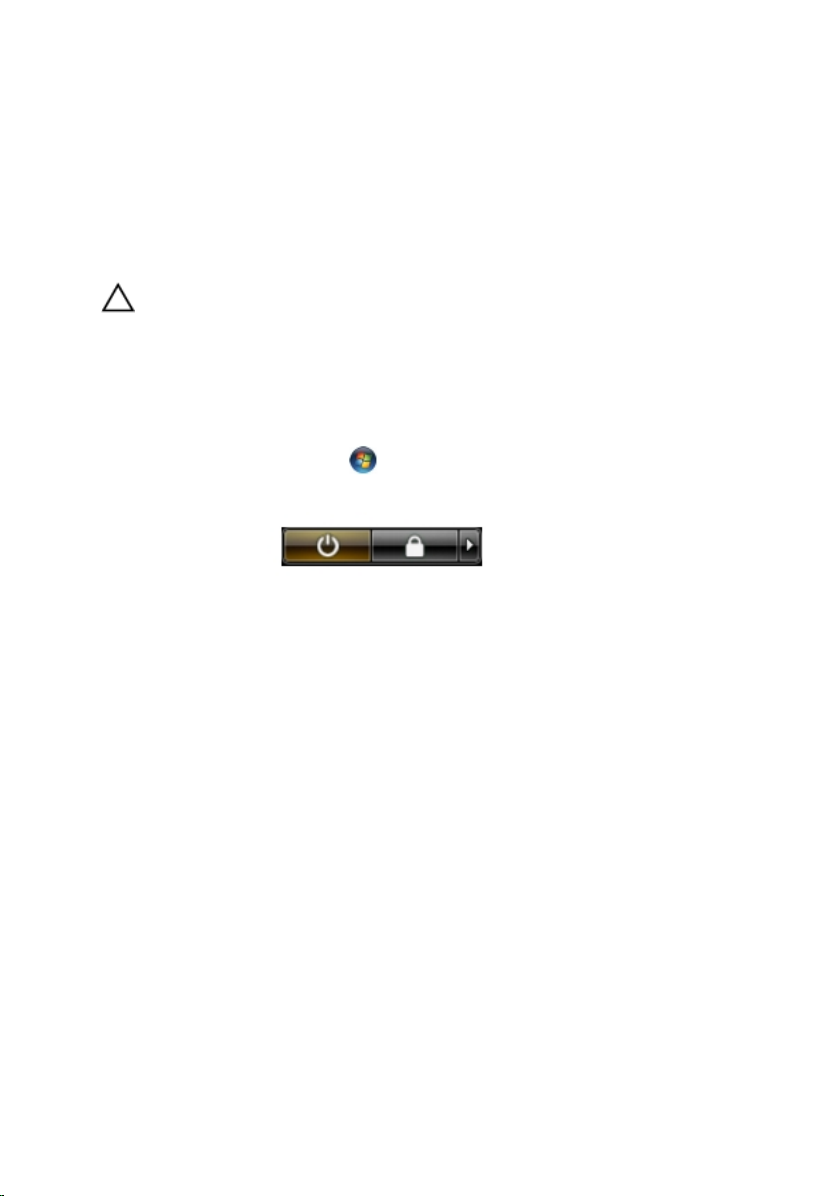
• Kleiner Schlitzschraubenzieher
• Kreuzschraubenzieher der Größe 0
• Kreuzschraubenzieher der Größe 1
• Kleiner Plastikstift
• CD mit Flash-BIOS-Aktualisierungsprogramm
Ausschalten des Computers
VORSICHT: Um Datenverlust zu vermeiden, speichern und schließen Sie alle
geöffneten Dateien, und beenden Sie alle aktiven Programme, bevor Sie den
Computer ausschalten.
1. Fahren Sie das Betriebssystem herunter:
– In Windows Vista:
Klicken Sie auf Start und dann auf den Pfeil unten rechts im Startmenü
(siehe Abbildung unten), und klicken Sie anschließend auf Herunterfahren.
– In Windows XP:
Klicken Sie auf Start → Computer ausschalten → Ausschalten . Nachdem
das Betriebssystem heruntergefahren wurde, schaltet sich der Computer
automatisch aus.
2. Stellen Sie sicher, dass der Computer und alle angeschlossenen Geräte
ausgeschaltet sind. Wenn der Computer und die angeschlossenen Geräte nicht
automatisch beim Herunterfahren des Betriebssystems ausgeschaltet wurden,
halten Sie den Betriebsschalter 4 Sekunden lang gedrückt.
Nach der Arbeit an Komponenten im Innern des Computers
Stellen Sie nach Abschluss von Aus- und Einbauvorgängen sicher, dass Sie zuerst
sämtliche externen Geräte, Karten, Kabel usw. wieder anschließen, bevor Sie den
Computer einschalten.
1. Bringen Sie die Abdeckung wieder an.
9
Page 10
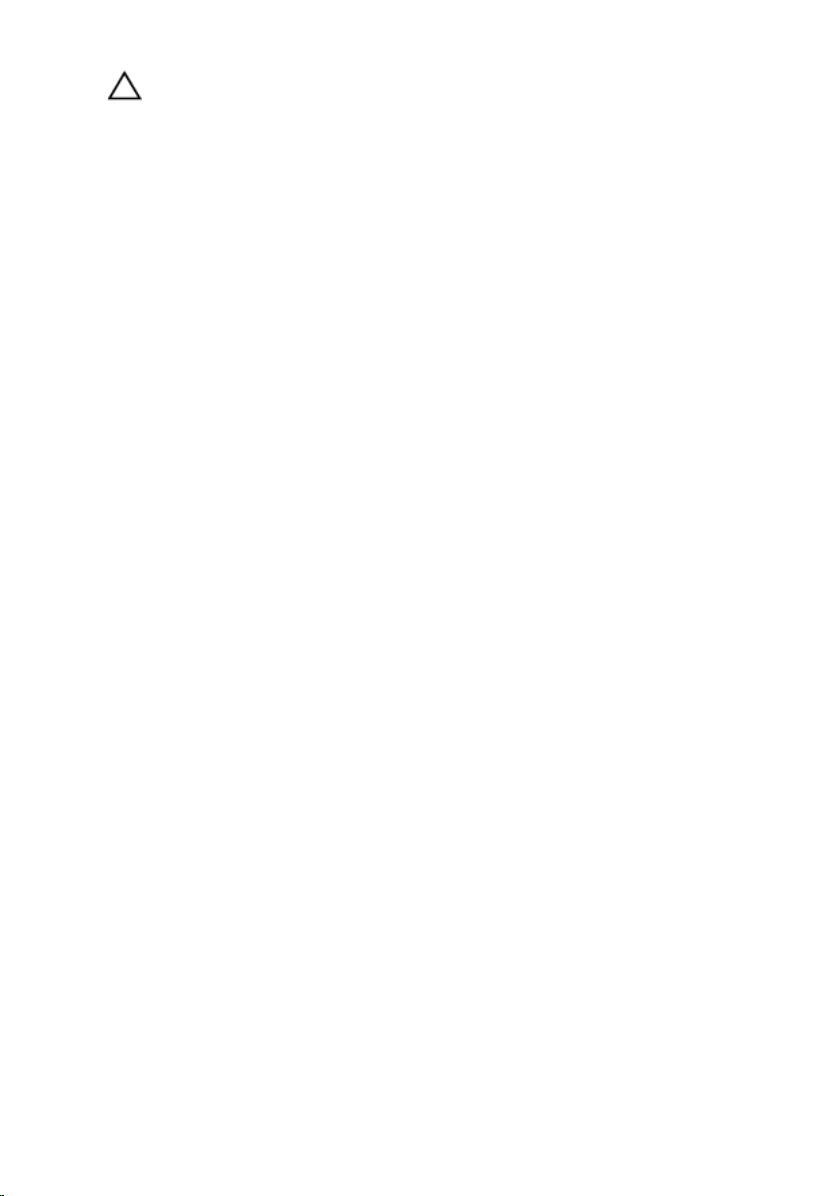
VORSICHT: Wenn Sie ein Netzwerkkabel anschließen, verbinden Sie das Kabel
zuerst mit dem Netzwerkgerät und danach mit dem Computer.
2. Schließen Sie die zuvor getrennten Telefon- und Netzwerkkabel wieder an den
Computer an.
3. Schließen Sie den Computer sowie alle daran angeschlossenen Geräte an das
Stromnetz an.
4. Schalten Sie den Computer ein.
5. Überprüfen Sie, ob der Computer einwandfrei läuft, indem Sie Dell Diagnostics
ausführen.
10
Page 11

Entfernen der hinteren Abdeckung
2
1. Folgen Sie den Anweisungen unter
Computers
2. Entfernen Sie die Schrauben, mit denen die hintere Abdeckung befestigt ist.
3. Hebeln Sie die Abdeckung vom Computer ab.
.
Vor der Arbeit an Komponenten im Innern des
4. Heben Sie die Abdeckung vom Computer ab.
11
Page 12
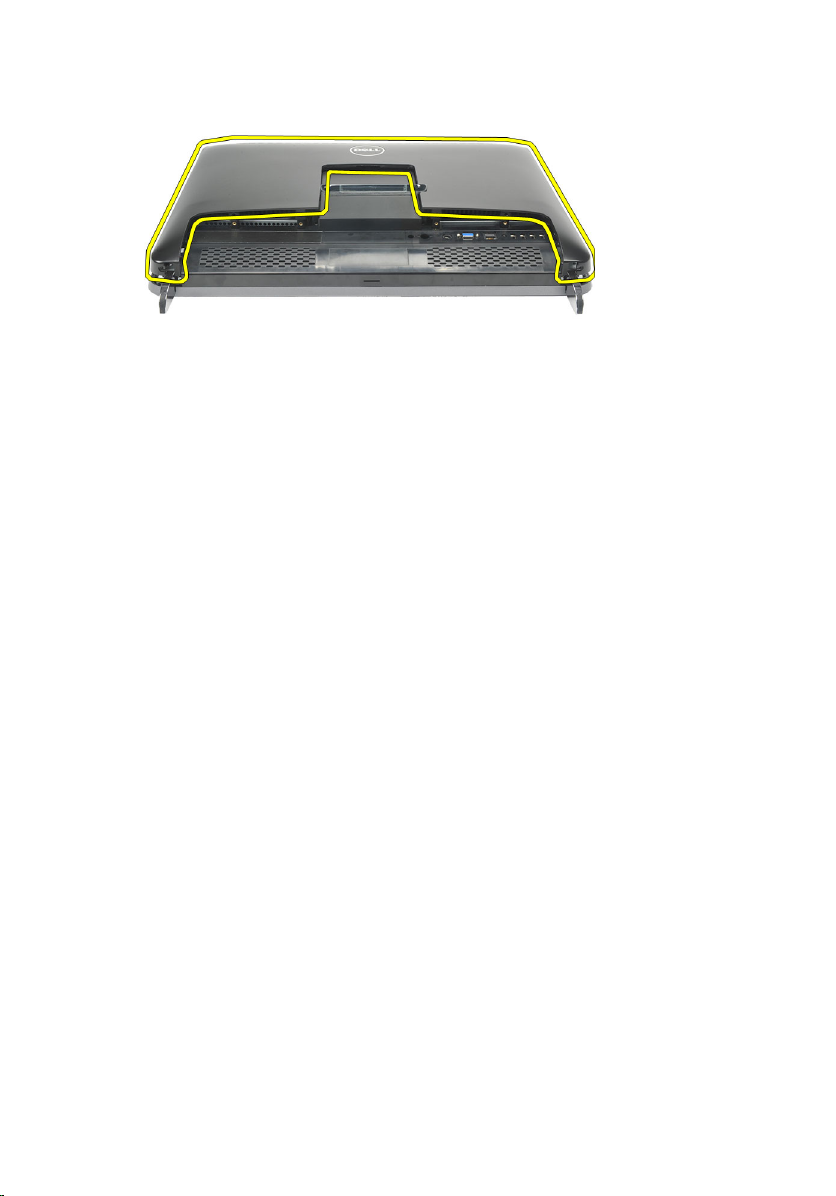
Einbauen der hinteren Abdeckung
1. Setzen Sie die hintere Abdeckung auf das Gehäuse.
2. Drücken Sie die hintere Abdeckung nach unten, bis sie einrastet.
3. Bringen Sie die Schrauben an, mit denen die hintere Abdeckung am Computer
befestigt wird.
4. Folgen Sie den Anweisungen unter
des Computers
Nach der Arbeit an Komponenten im Inneren
12
Page 13

Entfernen des rückseitigen Standrahmens
3
1. Folgen Sie den Anweisungen unter
Computers
2. Entfernen Sie die
3. Entfernen Sie die Schrauben, mit denen der rückseitige Standrahmen am Computer
befestigt ist.
4. Ziehen Sie den rückseitigen Standrahmen nach oben und entfernen Sie ihn vom
Gehäuse.
.
hintere Abdeckung
Vor der Arbeit an Komponenten im Innern des
.
13
Page 14
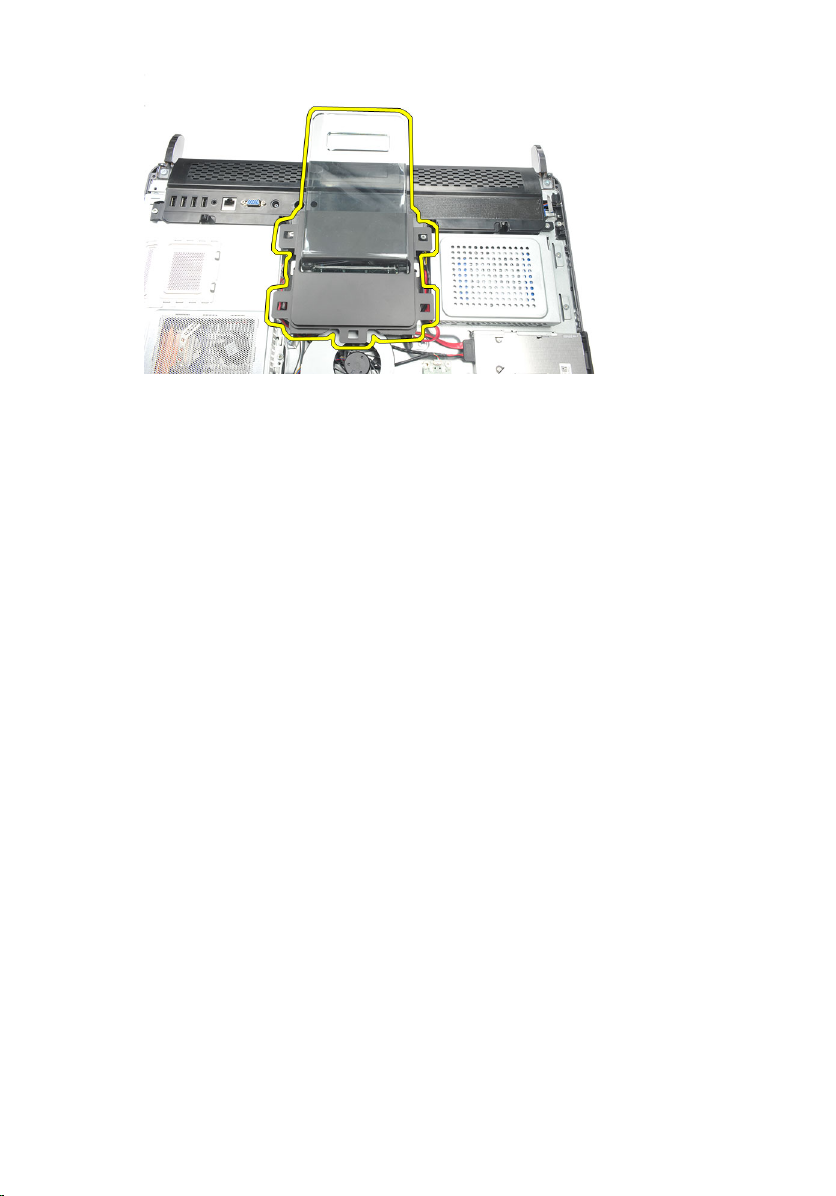
Installieren des hinteren Standrahmens
1. Richten Sie den rückseitigen Standrahmen mit dem Gehäuse aus und achten Sie
darauf, dass er in seiner Position einrastet.
2. Ziehen Sie die Schrauben fest, mit denen rückseitigen Standrahmen am Computer
zu befestigen.
3. Bringen Sie die
4. Folgen Sie den Anweisungen unter
des Computers
hintere Abdeckung
an.
Nach der Arbeit an Komponenten im Inneren
14
Page 15
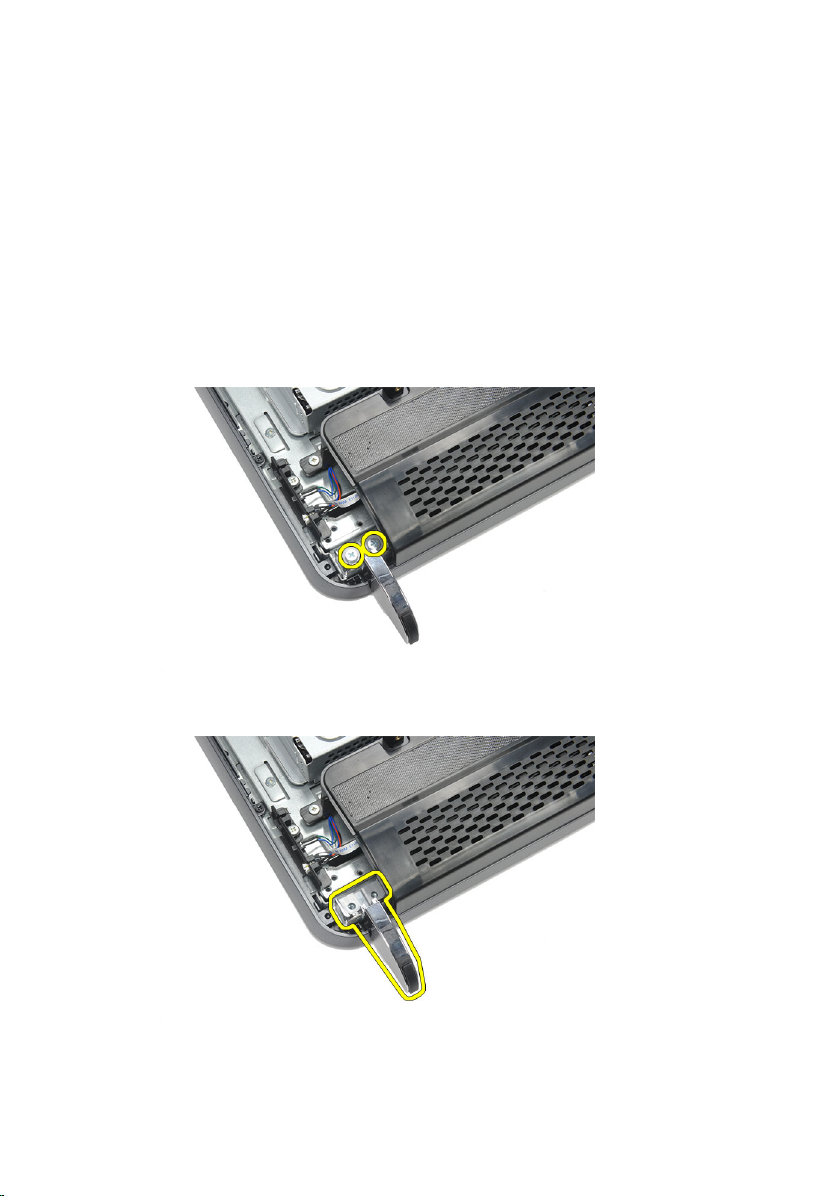
Entfernen der vorderen Füße
4
1. Folgen Sie den Anweisungen unter
Computers
2. Entfernen Sie die
3. Entfernen Sie die Schrauben, mit denen der linke vordere Fuß befestigt ist.
4. Entfernen Sie den linken vorderen Fuß.
.
hintere Abdeckung
Vor der Arbeit an Komponenten im Innern des
.
5. Entfernen Sie die Schrauben, mit denen der rechte vordere Fuß befestigt ist.
15
Page 16

6. Entfernen Sie den rechten vorderen Fuß.
Einbauen der vorderen Füße
1. Richten Sie die vorderen Füße rechts und links mit der Unterseite des Gehäuses
aus.
2. Ziehen Sie die Schrauben fest, um die linken und rechten vorderen Füße zu
befestigen.
3. Bringen Sie die
4. Folgen Sie den Anweisungen unter
des Computers
hintere Abdeckung
an.
Nach der Arbeit an Komponenten im Inneren
16
Page 17

Entfernen der Abdeckung des rückseitigen Standrahmens
5
1. Folgen Sie den Anweisungen unter
Computers
2. Entfernen Sie die
3. Entfernen Sie den
4. Entfernen Sie die Schrauben, mit denen Oberseite und Innenseite des Abdeckung
des rückseitigen Standrahmens befestigt sind.
5. Heben Sie die Abdeckung des rückseitigen Standrahmens an und entfernen Sie sie
aus dem Computer.
.
hintere Abdeckung
rückseitigen Standrahmen
Vor der Arbeit an Komponenten im Innern des
.
.
17
Page 18

Einbauen der Abdeckung des rückseitigen Standrahmens
1. Richten Sie den rückseitigen Standrahmen zum Gehäuse aus.
2. Ziehen Sie die Schrauben fest, mit denen Oberseite und Innenseite des Abdeckung
des rückseitigen Standrahmens befestigt sind.
3. Bringen Sie den
4. Bringen Sie die
5. Folgen Sie den Anweisungen unter
des Computers
rückseitigen Standrahmen
hintere Abdeckung
an.
Nach der Arbeit an Komponenten im Inneren
an.
18
Page 19

Entfernen der hinteren E/AAbdeckung
6
1. Folgen Sie den Anweisungen unter
Computers
2. Entfernen Sie die
3. Entfernen Sie den
4. Entfernen Sie die Schrauben, mit denen die hintere E/A-Abdeckung befestigt ist.
5. Lösen Sie die hintere E/A-Abdeckung durch Hebeln vom Gehäuse und heben Sie sie
ab.
.
hintere Abdeckung
rückseitigen Standrahmen
Vor der Arbeit an Komponenten im Innern des
.
.
19
Page 20
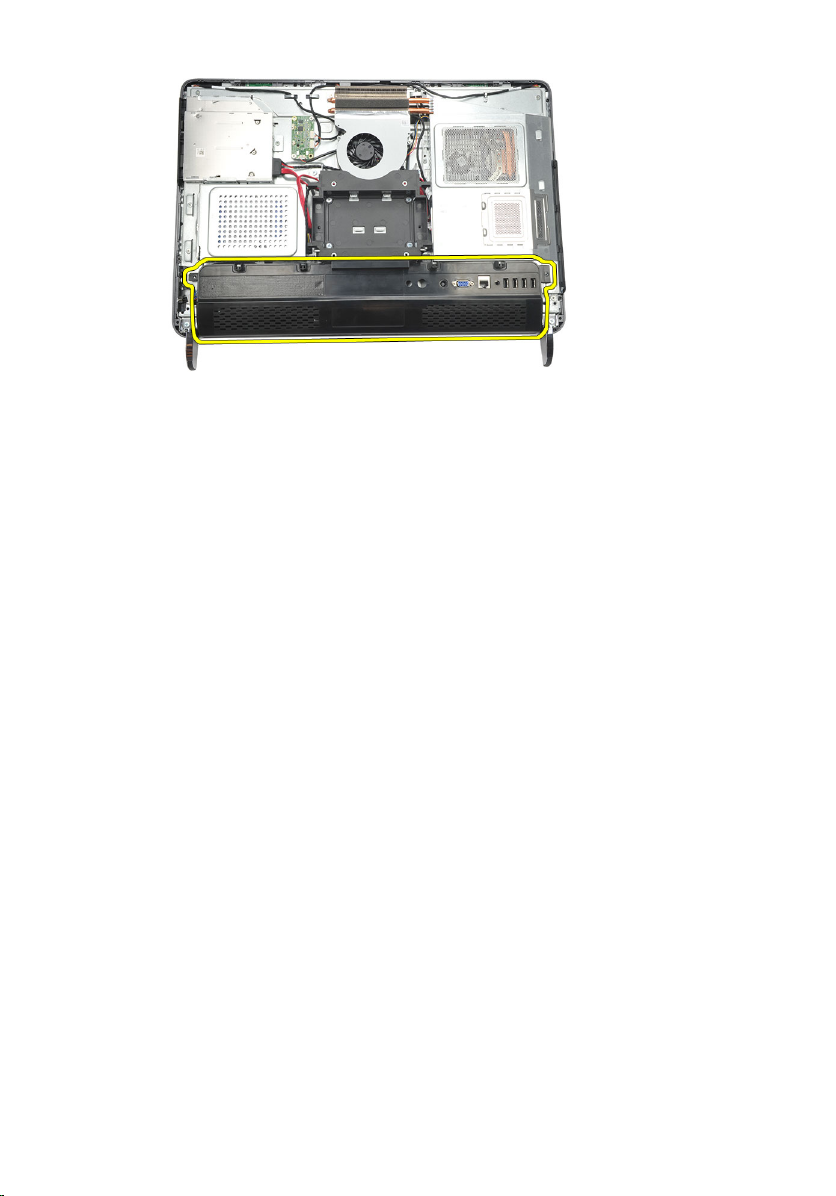
Anbringen der hinteren E/A-Abdeckung
1. Richten Sie die hintere E/A-Abdeckung am Gehäuse aus und befestigen Sie sie.
2. Ziehen Sie die Schrauben an, mit denen die hintere E/A-Abdeckung befestigt wird.
3. Bringen Sie den
4. Bringen Sie die
5. Folgen Sie den Anweisungen unter
des Computers
rückseitigen Standrahmen
hintere Abdeckung
an.
Nach der Arbeit an Komponenten im Inneren
an.
20
Page 21

Entfernen des optischen Laufwerks
7
1. Folgen Sie den Anweisungen unter
Computers
2. Entfernen Sie die
3. Trennen Sie das SATA-Kabel vom optischen Laufwerk.
4. Entfernen Sie die Schraube, mit der das optische Laufwerk am Gehäuse befestigt
ist.
.
hintere Abdeckung
Vor der Arbeit an Komponenten im Innern des
.
5. Ziehen Sie das optische Laufwerk aus dem Computer heraus.
21
Page 22
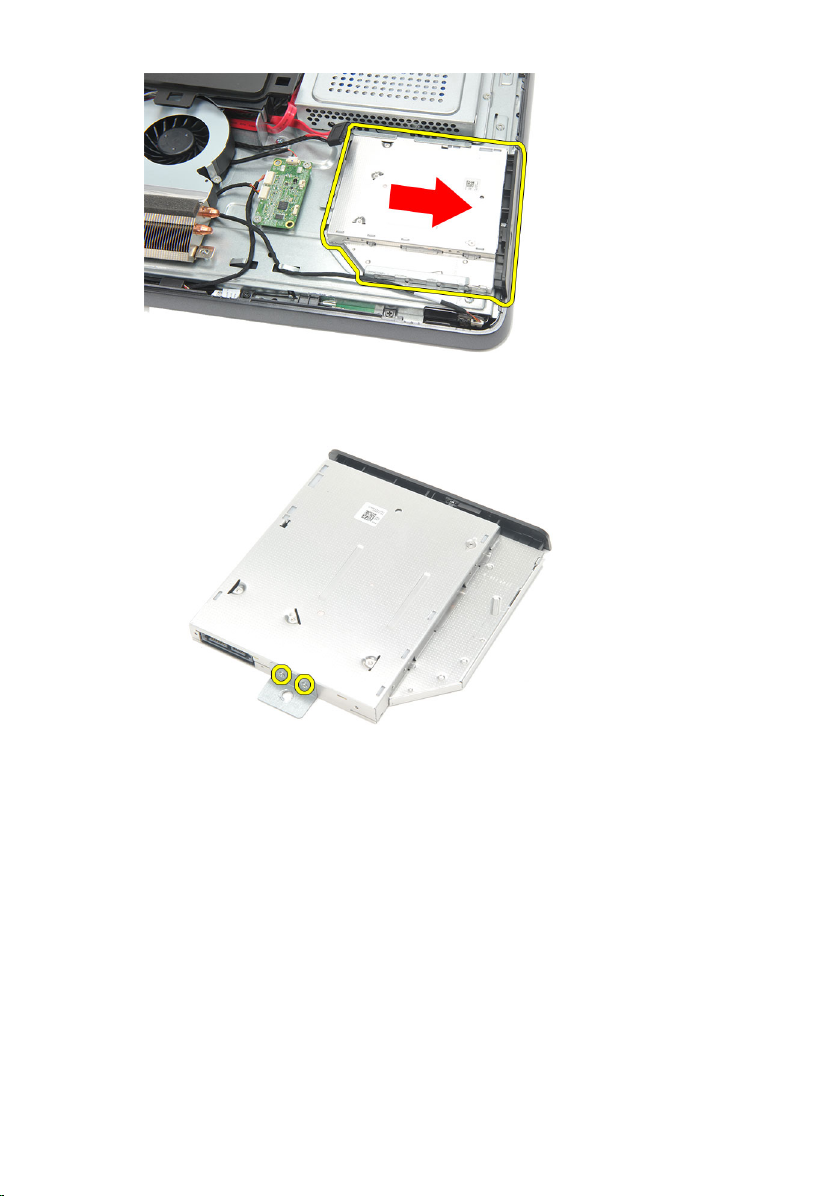
6. Entfernen Sie die Schrauben, mit denen die Halterung des optischen Laufwerks
befestigt ist.
7. Entfernen Sie die Halterung vom optischen Laufwerksmodul.
22
Page 23

Einbauen des optischen Laufwerks
1. Legen Sie die Halterung zurück auf das optische Laufwerk und ziehen Sie die
Schraube fest, mit der das optische Laufwerk befestigt wird.
2. Schieben Sie das optische Laufwerk wieder zurück in den Computer.
3. Ziehen Sie die Schraube fest, um das optische Laufwerk am Gehäuse zu befestigen.
4. Schließen Sie das SATA-Kabel an das optische Laufwerk an.
5. Bringen Sie die
6. Folgen Sie den Anweisungen unter
des Computers
hintere Abdeckung
an.
Nach der Arbeit an Komponenten im Inneren
23
Page 24
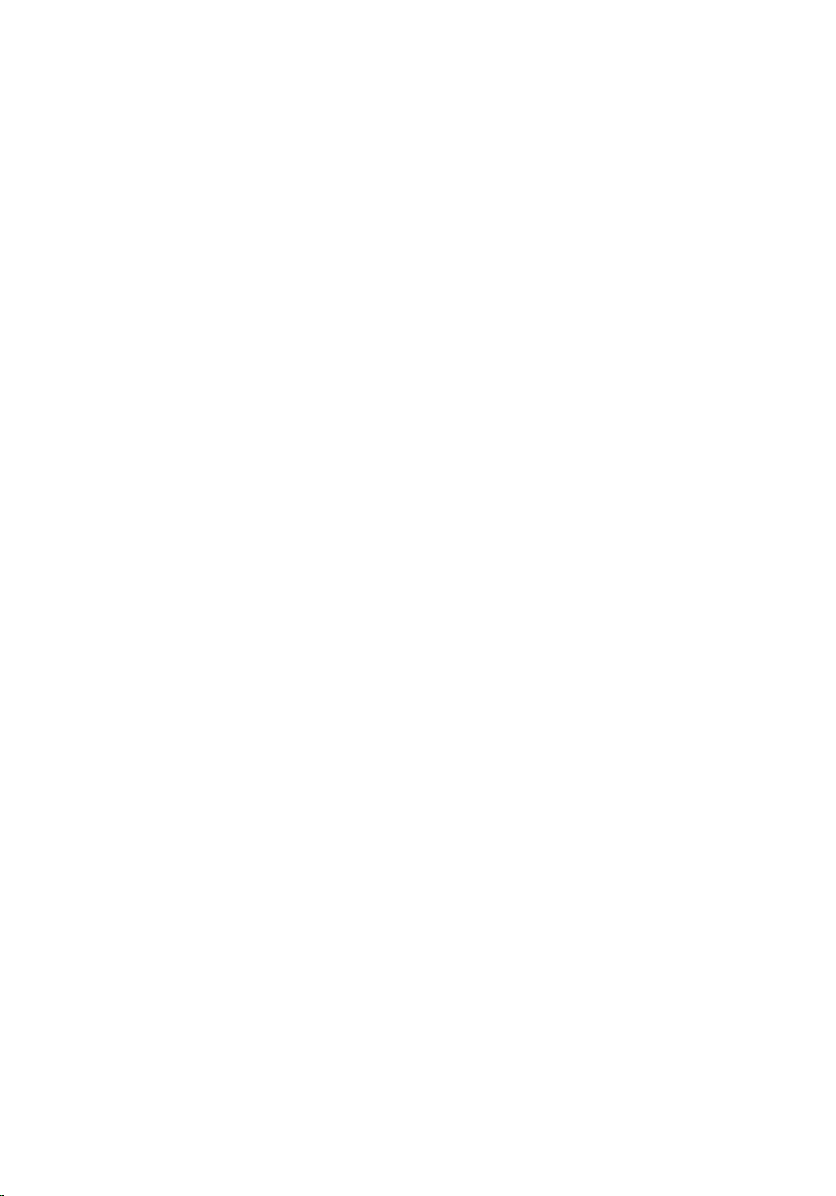
24
Page 25

Entfernen des Speichermoduls
8
1. Folgen Sie den Anweisungen unter
Computers
2. Entfernen Sie die
3. Hebeln Sie die Speicherabdeckung ab und heben Sie sie aus dem Computer.
4. Drücken Sie die Halteklammern vorsichtig vom Speichermodul weg, bis es
herausspringt.
.
hintere Abdeckung
Vor der Arbeit an Komponenten im Innern des
.
5. Entfernen Sie das Speichermodul aus seinem Anschluss am Computer.
25
Page 26

6. Drücken Sie die Halteklammern vorsichtig vom zweiten Speichermodul weg, bis es
herausspringt.
7. Entfernen Sie das zweite Speichermodul aus seinem Anschluss am Computer.
26
Page 27

Einbauen des Speichermoduls
1. Legen Sie das Speichermodul in den Speichersockel ein.
2. Drücken Sie auf die Halteklammern, um das Speichermodul in seiner Position zu
fixieren.
3. Bringen Sie die
4. Folgen Sie den Anweisungen unter
des Computers
hintere Abdeckung
an.
Nach der Arbeit an Komponenten im Inneren
27
Page 28
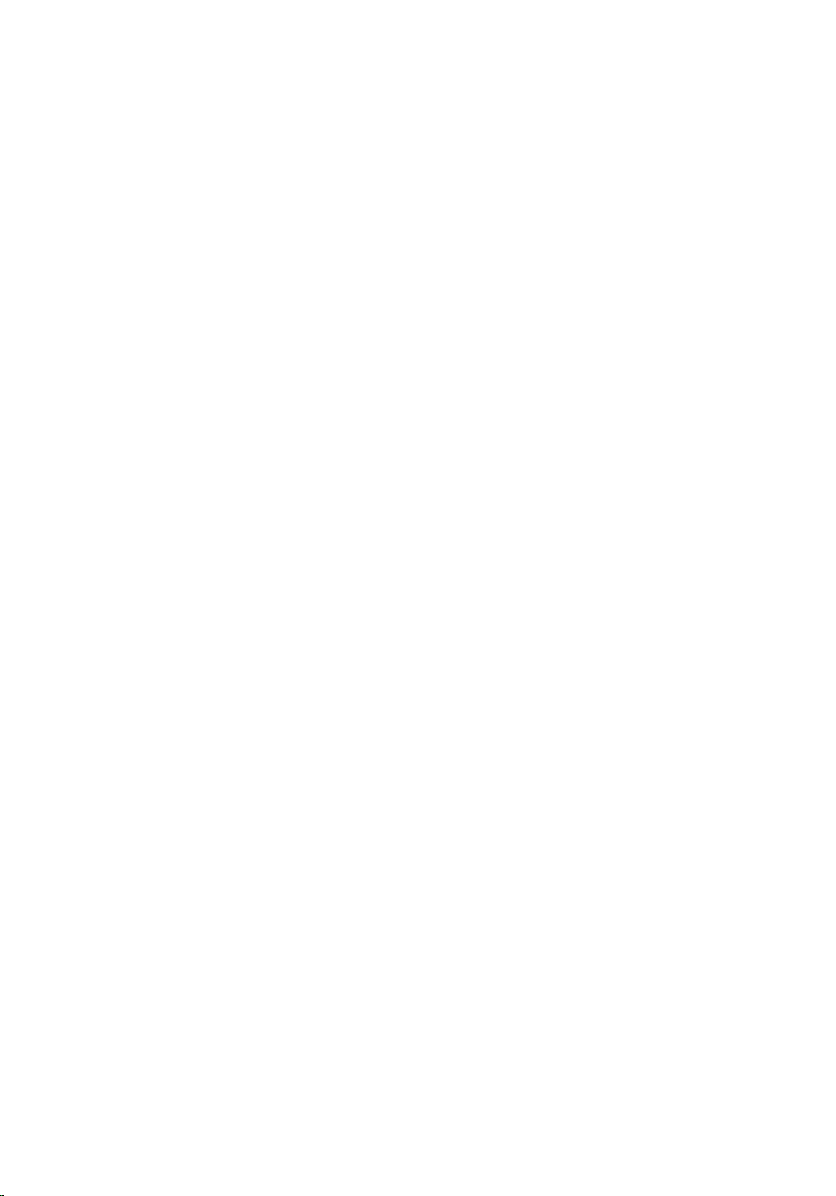
28
Page 29

9
Entfernen der Festplattenbaugruppe
1. Folgen Sie den Anweisungen unter
Computers
2. Entfernen Sie die
3. Entfernen Sie die
4. Entfernen Sie den
5. Entfernen Sie die Schraube, mit der die Festplattenhalterung am Gehäuse befestigt
ist.
6. Schieben Sie die Festplattenlaufwerkhalterung nach außen vom Computer weg, um
die Laschen vom Gehäuse zu lösen.
.
hintere Abdeckung
hintere E/A-Abdeckung
rückseitigen Standrahmen
Vor der Arbeit an Komponenten im Innern des
.
.
.
29
Page 30

7. Trennen Sie das Festplattenlaufwerkkabel vom Festplattenlaufwerk.
8. Heben Sie die Festplattenlaufwerkhalterung aus dem Gehäuse. Entfernen Sie die
Schrauben, mit denen das Festplattengehäuse am Festplattenlaufwerk befestigt ist.
30
Page 31

9. Schieben Sie das Festplattenlaufwerk aus dem Gehäuse heraus.
Einbauen der Festplatte
1. Schieben Sie das Festplattenlaufwerk in das Gehäuse zurück.
2. Befestigen Sie die Schrauben, um die Festplatte am Festplattengehäuse zu
befestigen.
3. Schieben Sie die Festplattenlaufwerkhalterung in das Gehäuse und drücken Sie, um
sie zu befestigen.
4. Ziehen Sie die Schraube fest, mit der die Festplattenlaufwerkhalterung am Gehäuse
befestigt wird.
5. Bringen Sie den
6. Bringen Sie die
7. Bringen Sie die
rückseitigen Standrahmen
hintere E/A-Abdeckung
hintere Abdeckung
an.
an.
an.
31
Page 32

8. Folgen Sie den Anweisungen unter
des Computers
.
Nach der Arbeit an Komponenten im Inneren
32
Page 33

Entfernen der Eingabe/AusgabeLeiste
10
1. Folgen Sie den Anweisungen unter
Computers
2. Entfernen Sie die
3. Entfernen Sie den
4. Entfernen Sie die
5. Entfernen Sie die
6. Entfernen Sie die E/A-Leiste aus dem Gehäuse.
.
hintere Abdeckung
rückseitigen Standrahmen
hintere E/A-Abdeckung
Blende der Systemplatine
Vor der Arbeit an Komponenten im Innern des
.
.
.
.
Einbauen der Eingabe/Ausgabe-Leiste
1. Setzen Sie die Blende der Systemplatine auf dem Gehäuse auf.
2. Ziehen Sie die Schrauben fest, um die Blende der Systemplatine zu befestigen.
3. Bringen Sie die E/A-Leiste sicher an der Blende der Systemplatine an.
4. Bringen Sie die
5. Bringen Sie den
6. Bringen Sie die
hintere E/A-Abdeckung
rückseitigen Standrahmen
hintere Abdeckung
an.
an.
an.
33
Page 34

7. Folgen Sie den Anweisungen unter
des Computers
.
Nach der Arbeit an Komponenten im Inneren
34
Page 35

Entfernen der Blende der Systemplatine
11
1. Folgen Sie den Anweisungen unter
Computers
2. Entfernen Sie die
3. Entfernen Sie den
4. Entfernen Sie die
5. Entfernen Sie die
6. Entfernen Sie die Schrauben, mit denen die Blende der Systemplatine befestigt ist.
7. Neigen Sie die Blende der Systemplatine in einem Winkel und entfernen Sie sie aus
dem Computer.
.
hintere Abdeckung
rückseitigen Standrahmen
hintere E/A-Abdeckung
E/A-Leiste
Vor der Arbeit an Komponenten im Innern des
.
.
.
.
35
Page 36

Einbauen der Blende der Systemplatine
1. Setzen Sie die Blende der Systemplatine auf dem Gehäuse auf.
2. Ziehen Sie die Schrauben fest, um die Blende der Systemplatine zu befestigen.
3. Bringen Sie die
4. Bringen Sie die
5. Bringen Sie den
6. Bringen Sie die
7. Folgen Sie den Anweisungen unter
des Computers
E/A-Leiste
hintere E/A-Abdeckung
rückseitigen Standrahmen
hintere Abdeckung
.
an.
an.
Nach der Arbeit an Komponenten im Inneren
an.
an.
36
Page 37

Entfernen der WLAN-Karte
12
1. Folgen Sie den Anweisungen unter
Computers
2. Entfernen Sie die
3. Entfernen Sie den
4. Entfernen Sie die
5. Entfernen Sie die
6. Trennen Sie die Antennenkabel von der WLAN-Karte.
7. Entfernen Sie die Schraube, mit der die WLAN-Karte befestigt ist, und entfernen Sie
sie aus dem Computer.
.
hintere Abdeckung
rückseitigen Standrahmen
hintere E/A-Abdeckung
Blende der Systemplatine
Vor der Arbeit an Komponenten im Innern des
.
.
.
.
37
Page 38

Einbauen der WLAN-Karte
1. Schieben Sie die WLAN-Karte in den entsprechenden Steckplatz.
2. Ziehen Sie die Schrauben fest, um die WLAN-Karte zu befestigen.
3. Verbinden Sie die Antennenkabel entsprechend der Farbkennzeichnung auf der
WLAN-Karte.
4. Installieren Sie die
5. Bringen Sie die
6. Bringen Sie den
7. Bringen Sie die
8. Folgen Sie den Anweisungen unter
des Computers
Blende der Systemplatine
hintere E/A-Abdeckung
rückseitigen Standrahmen
hintere Abdeckung
an.
Nach der Arbeit an Komponenten im Inneren
.
.
an.
an.
38
Page 39

Entfernen der Lautsprecher
13
1. Folgen Sie den Anweisungen unter
Computers
2. Entfernen Sie die
3. Entfernen Sie den
4. Entfernen Sie die
5. Entfernen Sie die
6. Trennen Sie das Lautsprecherkabel von der Systemplatine.
7. Entfernen Sie die Schrauben, mit denen die linken und rechten Lautsprecher
befestigt sind.
.
hintere Abdeckung
rückseitigen Standrahmen
hintere E/A-Abdeckung
Blende der Systemplatine
Vor der Arbeit an Komponenten im Innern des
.
.
.
.
39
Page 40

8. Entfernen Sie die Lautsprecher aus dem Computer.
Einbauen der Lautsprecher
1. Setzen Sie die Lautsprecher auf das Gehäuse.
2. Ziehen Sie die Schrauben fest, um die beiden Lautsprecher zu befestigen.
3. Schließen Sie das Lautsprecherkabel an die Systemplatine an.
4. Installieren Sie die
5. Bringen Sie die
6. Bringen Sie den
7. Bringen Sie die
8. Folgen Sie den Anweisungen unter
des Computers
Blende der Systemplatine
hintere E/A-Abdeckung
rückseitigen Standrahmen
hintere Abdeckung
an.
Nach der Arbeit an Komponenten im Inneren
.
.
an.
an.
40
Page 41

Entfernen des mittleren Rahmens
14
1. Folgen Sie den Anweisungen unter
Computers
2. Entfernen Sie die
3. Entfernen Sie den
4. Entfernen Sie die
5. Entfernen Sie den
6. Entfernen Sie das
7. Entfernen Sie die Schrauben, mit denen der mittlere Rahmen befestigt ist.
8. Lösen Sie den mittleren Rahmen vom Gehäuse.
.
hintere Abdeckung
rückseitigen Standrahmen
hintere E/A-Abdeckung
vorderen Fuß
optische Laufwerk
Vor der Arbeit an Komponenten im Innern des
.
.
.
.
.
41
Page 42

9. Entfernen Sie den mittleren Rahmen vom Computer.
Einbauen des mittleren Rahmens
1. Setzen Sie den mittleren Rahmen auf das Gehäuse.
2. Befestigen Sie die Klammern, bis alle Klammern am Gehäuse eingerastet sind.
3. Ziehen Sie die Schrauben fest, um den mittleren Rahmen zu befestigen.
4. Bauen Sie das
5. Bringen Sie den
6. Bringen Sie die
7. Bringen Sie den
8. Bringen Sie die
9. Folgen Sie den Anweisungen unter
des Computers
optische Laufwerk
vorderen Fuß
ein.
an.
hintere E/A-Abdeckung
rückseitigen Standrahmen
hintere Abdeckung
an.
Nach der Arbeit an Komponenten im Inneren
.
an.
an.
42
Page 43

Entfernen der TouchscreenSteuerungsplatine
15
1. Folgen Sie den Anweisungen unter
Computers
2. Entfernen Sie die
3. Trennen Sie die Anschlusskabel von der Touchscreen-Steuerungsplatine.
ANMERKUNG: Die Touchscreen-Steuerungsplatine und das Kabel sind ein Teil der
Bildschirmbaugruppe.
4. Entfernen Sie die Schrauben, mit denen die Touchscreen-Steuerungsplatine
befestigt ist.
.
hintere Abdeckung
Vor der Arbeit an Komponenten im Innern des
.
43
Page 44

5. Heben Sie die Touchscreen-Steuerungsplatine aus dem Gehäuse.
Einbauen der Touchscreen-Steuerungsplatine
1. Setzen Sie die Touchscreen-Steuerungsplatine in das Gehäuse ein.
2. Ziehen Sie die Schrauben an, mit denen die Touchscreen-Steuerungsplatine
befestigt wird.
3. Schließen Sie die Anschlusskabel an der Touchscreen-Steuerungsplatine an.
4. Bringen Sie die
5. Folgen Sie den Anweisungen unter
des Computers
hintere Abdeckung
an.
Nach der Arbeit an Komponenten im Inneren
44
Page 45

Entfernen der Betriebsschalterbaugruppe
16
1. Folgen Sie den Anweisungen unter
Computers
2. Entfernen Sie die
3. Entfernen Sie den
4. Entfernen Sie die
5. Entfernen Sie die Schraube, mit der die Betriebsschalterbaugruppe am
Computergehäuse befestigt ist.
6. Trennen Sie das Kabel der Betriebsschalterbaugruppe von der Systemplatine.
.
hintere Abdeckung
rückseitigen Standrahmen
hintere E/A-Abdeckung
Vor der Arbeit an Komponenten im Innern des
.
.
.
45
Page 46

7. Lösen Sie das Kabel aus den Gehäuseklammern und entfernen Sie die
Betriebsschalterbaugruppe.
Einbauen der Betriebsschalterbaugruppe
1. Setzen Sie die Betriebsschalterbaugruppe auf das Gehäuse.
2. Schließen Sie das Betriebsschalterbaugruppen-Kabel an die Systemplatine an und
führen Sie die Kabel durch die Gehäuseklammern.
3. Ziehen Sie die Schraube fest, mit der die Betriebsschalterbaugruppe am
Computergehäuse befestigt ist.
4. Bringen Sie die
5. Bringen Sie den
6. Bringen Sie die
7. Folgen Sie den Anweisungen unter
des Computers
hintere E/A-Abdeckung
rückseitigen Standrahmen
hintere Abdeckung
an.
Nach der Arbeit an Komponenten im Inneren
.
an.
an.
46
Page 47

Entfernen der Knopfzellenbatterie
17
1. Folgen Sie den Anweisungen unter
Computers
2. Entfernen Sie die
3. Entfernen Sie den
4. Entfernen Sie die
5. Entfernen Sie die
6. Hebeln Sie die Halterungen, mit denen die Knopfzellenbatterie auf der
Systemplatine gehalten wird, auf.
7. Entfernen Sie die Knopfzellenbatterie aus ihrer Halterung.
.
hintere Abdeckung
rückseitigen Standrahmen
hintere E/A-Abdeckung
Blende der Systemplatine
Vor der Arbeit an Komponenten im Innern des
.
.
.
.
47
Page 48

Einsetzen der Knopfzellenbatterie
1. Führen Sie die Knopfzellenbatterie in den Steckplatz ein.
2. Installieren Sie die
3. Bringen Sie die
4. Bringen Sie den
5. Bringen Sie die
6. Folgen Sie den Anweisungen unter
des Computers
Blende der Systemplatine
hintere E/A-Abdeckung
rückseitigen Standrahmen
hintere Abdeckung
.
an.
Nach der Arbeit an Komponenten im Inneren
.
an.
an.
48
Page 49

Entfernen des Kühlkörper-Lüfters
18
1. Folgen Sie den Anweisungen unter
Computers
2. Entfernen Sie die
3. Entfernen Sie den
4. Entfernen Sie die
5. Entfernen Sie die
6. Entfernen Sie die Schrauben, mit denen der Lüfter am Gehäuse befestigt ist.
7. Trennen Sie das Kühlkörper-Lüfterkabel von der Systemplatine.
.
hintere Abdeckung
rückseitigen Standrahmen
hintere E/A-Abdeckung
Blende der Systemplatine
Vor der Arbeit an Komponenten im Innern des
.
.
.
.
49
Page 50

8. Heben Sie den Kühlkörperlüfter vom Computer und entfernen Sie ihn.
Einbauen des Kühlkörperlüfters
1. Setzen Sie den Kühlkörperlüfter im Gehäuse ein.
2. Ziehen Sie die Schrauben an, mit denen der Kühlkörperlüfter am Gehäuse befestigt
wird.
3. Schließen Sie den Kühlkörper-Lüfteranschlussstecker an seine Buchse auf der
Systemplatine an.
4. Installieren Sie die
5. Bringen Sie die
6. Bringen Sie den
7. Bringen Sie die
50
hintere E/A-Abdeckung
rückseitigen Standrahmen
hintere Abdeckung
Blende der Systemplatine
an.
an.
an.
.
Page 51

8. Folgen Sie den Anweisungen unter
des Computers
.
Nach der Arbeit an Komponenten im Inneren
51
Page 52

52
Page 53

Entfernen der Spannungswandlerplatine
19
1. Folgen Sie den Anweisungen unter
Computers
2. Entfernen Sie die
3. Entfernen Sie den
4. Entfernen Sie die
5. Entfernen Sie die
6. Entfernen Sie die
7. Trennen Sie das Stromversorgungskabel von der Systemplatine.
8. Entfernen Sie das weiße Kabel vom Anschluss auf der Spannungswandlerplatine.
.
hintere Abdeckung
rückseitigen Standrahmen
hintere E/A-Abdeckung
Abdeckung des rückseitigen Standrahmens
Blende der Systemplatine
Vor der Arbeit an Komponenten im Innern des
.
.
.
.
.
53
Page 54

9. Entfernen Sie die Schrauben, mit denen die Spannungswandlerplatine befestigt ist.
10. Heben Sie die Spannungswandlerplatine an und nehmen Sie sie aus dem Computer
heraus.
54
Page 55

Installieren der Spannungswandlerplatine
1. Setzen Sie die Schrauben ein, mit denen die Spannungswandlerplatine befestigt
wird.
2. Verbinden Sie das weiße Kabel mit dem Anschluss auf der
Spannungswandlerplatine.
3. Installieren Sie die
4. Bringen Sie die
5. Bringen Sie die
6. Bringen Sie den
7. Bringen Sie die
8. Folgen Sie den Anweisungen unter
des Computers
Blende der Systemplatine
.
Abdeckung des rückseitigen Standrahmens
hintere E/A-Abdeckung
rückseitigen Standrahmen
hintere Abdeckung
an.
an.
an.
Nach der Arbeit an Komponenten im Inneren
.
an.
55
Page 56

56
Page 57

Entfernen des CPU-Lüfters
20
1. Folgen Sie den Anweisungen unter
Computers
2. Entfernen Sie die
3. Entfernen Sie den
4. Entfernen Sie die
5. Entfernen Sie die
6. Entfernen Sie die
7. Trennen Sie das CPU-Lüfterkabel.
8. Entfernen Sie die Schrauben, mit denen der CPU-Lüfter am Gehäuse befestigt ist.
.
hintere Abdeckung
rückseitigen Standrahmen
hintere E/A-Abdeckung
Abdeckung des rückseitigen Standrahmens
Blende der Systemplatine
Vor der Arbeit an Komponenten im Innern des
.
.
.
.
.
57
Page 58

9. Ziehen Sie das Klebeband, mit dem der CPU-Lüfter am Kühlkörper befestigt ist, ab
und entfernen Sie den CPU-Lüfter aus dem System.
Einbauen des CPU-Lüfters
1. Setzen Sie die Schrauben ein, mit denen der CPU-Lüfter am Gehäuse befestigt wird.
2. Bringen Sie das Klebeband an, mit dem der CPU-Lüfter am Kühlkörper befestigt
wird.
3. Schließen Sie den CPU-Lüfteranschluss an der Systemplatine an.
4. Installieren Sie die
5. Bringen Sie die
6. Bringen Sie die
7. Bringen Sie den
8. Bringen Sie die
Blende der Systemplatine
Abdeckung des rückseitigen Standrahmens
hintere E/A-Abdeckung
rückseitigen Standrahmen
hintere Abdeckung
an.
.
an.
an.
an.
58
Page 59

9. Folgen Sie den Anweisungen unter
des Computers
.
Nach der Arbeit an Komponenten im Inneren
59
Page 60

60
Page 61

Entfernen des Kühlkörpers
21
1. Folgen Sie den Anweisungen unter
Computers
2. Entfernen Sie die
3. Entfernen Sie den
4. Entfernen Sie die
5. Entfernen Sie die
6. Entfernen Sie die
7. Entfernen Sie den
8. Entfernen Sie die Schraube, mit der der Kühlkörper am Gehäuse befestigt ist, und
entfernen Sie die Schrauben, mit denen der Kühlkörper an der Systemplatine
befestigt ist.
.
hintere Abdeckung
rückseitigen Standrahmen
hintere E/A-Abdeckung
Abdeckung des rückseitigen Standrahmens
Blende der Systemplatine
CPU-Lüfter
Vor der Arbeit an Komponenten im Innern des
.
.
.
.
.
.
9. Entfernen Sie den Kühlkörper aus dem Computer.
61
Page 62

Einbauen des CPU-Kühlkörpers
1. Setzen Sie den CPU-Kühlkörper in das Gehäuse ein.
2. Ziehen die Schrauben fest, mit denen der CPU-Kühlkörper an der Systemplatine
befestigt wird, und ebenso die Schraube, mit der der Kühlkörper am Gehäuse
befestigt wird.
3. Bauen Sie den
4. Installieren Sie die
5. Bringen Sie die
6. Bringen Sie die
7. Bringen Sie den
8. Bringen Sie die
9. Folgen Sie den Anweisungen unter
des Computers
CPU-Lüfter
ein.
Blende der Systemplatine
.
Abdeckung des rückseitigen Standrahmens
hintere E/A-Abdeckung
rückseitigen Standrahmen
hintere Abdeckung
an.
an.
an.
Nach der Arbeit an Komponenten im Inneren
.
an.
62
Page 63

Entfernen des Prozessors
22
1. Folgen Sie den Anweisungen unter
Computers
2. Entfernen Sie die
3. Entfernen Sie den
4. Entfernen Sie die
5. Entfernen Sie die
6. Entfernen Sie die
7. Entfernen Sie den
8. Entfernen Sie den
9. Drücken Sie den Entriegelungshebel herunter und bewegen Sie ihn dann nach
außen, um ihn aus der Verriegelung zu lösen.
.
hintere Abdeckung
rückseitigen Standrahmen
hintere E/A-Abdeckung
Abdeckung des rückseitigen Standrahmens
Blende der Systemplatine
CPU-Lüfter
CPU-Kühlkörper
Vor der Arbeit an Komponenten im Innern des
.
.
.
.
.
.
.
10. Heben Sie die Prozessorabdeckung an, entfernen Sie den Prozessor vom Sockel
und verpacken Sie ihn in einer Antistatikverpackung.
63
Page 64

Einbauen des Prozessors
1. Setzen Sie den Prozessor in den Prozessorsockel. Stellen Sie den einwandfreien
Sitz des Prozessors sicher.
2. Schließen Sie die Prozessorabdeckung.
3. Drücken Sie den Entriegelungshebel herunter und bewegen Sie ihn dann nach
innen, um ihn unter der Verriegelung einzuhaken.
4. Bauen Sie den
5. Bauen Sie den
6. Installieren Sie die
7. Bringen Sie die
8. Bringen Sie die
9. Bringen Sie den
10. Bringen Sie die
11. Folgen Sie den Anweisungen unter
des Computers
CPU-Kühlkörper
CPU-Lüfter
Blende der Systemplatine
ein.
ein.
.
Abdeckung des rückseitigen Standrahmens
hintere E/A-Abdeckung
rückseitigen Standrahmen
hintere Abdeckung
an.
an.
an.
Nach der Arbeit an Komponenten im Inneren
.
an.
64
Page 65

Entfernen der Systemplatine
23
1. Folgen Sie den Anweisungen unter
Computers
2. Entfernen Sie die
3. Entfernen Sie den
4. Entfernen Sie die
5. Entfernen Sie die
6. Entfernen Sie die
7. Entfernen Sie den
8. Entfernen Sie den
9. Entfernen Sie das
10. Entfernen Sie die
11. Entfernen Sie die
12. Entfernen Sie den
13. Trennen Sie alle angeschlossenen Kabel von der Systemplatine.
.
hintere Abdeckung
rückseitigen Standrahmen
hintere E/A-Abdeckung
Abdeckung des rückseitigen Standrahmens
Blende der Systemplatine
CPU-Lüfter
CPU-Kühlkörper
Speichermodul
WLAN-Karte
Knopfzellenbatterie
Prozessor
Vor der Arbeit an Komponenten im Innern des
.
.
.
.
.
.
.
.
.
.
.
14. Entfernen Sie die Schrauben, mit denen die Systemplatine am Gehäuse befestigt ist.
65
Page 66

15. Heben Sie die Systemplatine aus dem Gehäuse heraus und entfernen Sie sie aus
dem Computer.
Einbauen der Systemplatine
1. Richten Sie die Systemplatine mit dem Gehäuse aus und setzen Sie sie ins Gehäuse
ein.
2. Ziehen Sie Schrauben an, mit denen die Systemplatine am Gehäuse wird.
3. Schließen Sie die Kabel an die Systemplatine an.
4. Bauen Sie den
5. Setzen Sie die
6. Bauen Sie die
7. Bauen Sie das
8. Bauen Sie den
Prozessor
ein.
Knopfzellenbatterie
WLAN-Karte
Speichermodul
CPU-Kühlkörper
ein.
ein.
ein.
ein.
66
Page 67

9. Bauen Sie den
10. Installieren Sie die
11. Bringen Sie die
12. Bringen Sie die
13. Bringen Sie den
14. Bringen Sie die
15. Folgen Sie den Anweisungen unter
des Computers
CPU-Lüfter
ein.
Blende der Systemplatine
Abdeckung des rückseitigen Standrahmens
hintere E/A-Abdeckung
rückseitigen Standrahmen
hintere Abdeckung
.
.
an.
an.
an.
an.
Nach der Arbeit an Komponenten im Inneren
67
Page 68

68
Page 69

Entfernen des Trägerblechs
24
1. Folgen Sie den Anweisungen unter
Computers
2. Entfernen Sie die
3. Entfernen Sie den
4. Entfernen Sie die
5. Entfernen Sie die
6. Entfernen Sie den
7. Entfernen Sie das
8. Entfernen Sie das
9. Entfernen Sie die
10. Entfernen Sie den
11. Entfernen Sie den
12. Entfernen Sie die
13. Entfernen Sie die
14. Entfernen Sie die
15. Entfernen Sie die
.
hintere Abdeckung
rückseitigen Standrahmen
Abdeckung des rückseitigen Standrahmens
hintere E/A-Abdeckung
mittleren Rahmen
Festplattengehäuse und das Festplattenlaufwerk
optische Laufwerk
Blende der Systemplatine
CPU-Lüfter
CPU-Kühlkörper
Systemplatine
Lautsprecher
Spannungswandlerplatine
Betriebsschalterbaugruppe
.
.
.
Vor der Arbeit an Komponenten im Innern des
.
.
.
.
.
.
.
.
.
.
.
16. Entfernen Sie die
17. Entfernen Sie die schwarzen Schrauben, mit denen das Trägerblech am Gehäuse
befestigt ist.
Touchscreen-Steuerungsplatine
.
69
Page 70

18. Lösen Sie die silberfarbigen Schrauben, mit denen das Trägerblech am Gehäuse
befestigt ist.
19. Lösen Sie die Kabel von den Gehäuseklammern.
70
Page 71

20. Schieben Sie das Trägerblech aus dem Gehäuse und entfernen Sie es.
Einbauen des Trägerblechs
1. Setzen Sie das Trägerblech auf das Gehäuse.
2. Fädeln Sie die Kabel wieder in ihre Position ein und stellen Sie sicher, dass sie mit
den Gehäuseklammern befestigt werden.
3. Ziehen Sie die silberfarbigen und schwarzen Schrauben fest, mit denen das
Trägerblech am Gehäuse befestigt wird.
4. Installieren Sie die
5. Bauen Sie die
6. Bauen Sie die
7. Bauen Sie die
8. Bauen Sie die
Touchscreen-Steuerungsplatine
Betriebsschalterbaugruppe
Spannungswandlerplatine
Lautsprecher
Systemplatine
ein.
ein.
ein.
.
ein.
71
Page 72

9. Bauen Sie den
10. Bauen Sie den
11. Installieren Sie die
12. Bauen Sie das
13. Bauen Sie das
14. Bauen Sie den
15. Bringen Sie die
16. Bringen Sie die
17. Bringen Sie den
18. Bringen Sie die
19. Folgen Sie den Anweisungen unter
des Computers
CPU-Kühlkörper
CPU-Lüfter
ein.
ein.
Blende der Systemplatine
optische Laufwerk
Festplattengehäuse und Festplattenlaufwerk
mittleren Rahmen
ein.
hintere E/A-Abdeckung
Abdeckung des rückseitigen Standrahmens
rückseitigen Standrahmen
hintere Abdeckung
.
.
ein.
ein.
an.
an.
an.
an.
Nach der Arbeit an Komponenten im Inneren
72
Page 73

Entfernen der Lautsprecherabdeckung
25
1. Folgen Sie den Anweisungen unter
Computers
2. Entfernen Sie die
3. Entfernen Sie den
4. Entfernen Sie die
5. Entfernen Sie die
6. Entfernen Sie den
7. Entfernen Sie den
8. Entfernen Sie das
9. Entfernen Sie die
10. Entfernen Sie die Schrauben, mit denen die Lautsprecherabdeckung am Gehäuse
befestigt ist.
.
hintere Abdeckung
rückseitigen Standrahmen
Abdeckung des rückseitigen Standrahmens
hintere E/A-Abdeckung
vorderen Fuß
mittleren Rahmen
optische Laufwerk
Lautsprecher
Vor der Arbeit an Komponenten im Innern des
.
.
.
.
.
.
.
.
11. Hebeln Sie die Lautsprecherabdeckung vom Gehäuse ab und entfernen Sie sie.
73
Page 74

Einbauen der Lautsprecherabdeckung
1. Setzen Sie die Lautsprecherabdeckung auf das Gehäuse.
2. Ziehen Sie die Schrauben fest, mit denen die Lautsprecherabdeckung am Gehäuse
befestigt ist.
3. Bauen Sie die
4. Bauen Sie das
5. Bauen Sie den
6. Bringen Sie den
7. Bringen Sie die
8. Bringen Sie den
9. Bringen Sie die
10. Folgen Sie den Anweisungen unter
des Computers
Lautsprecher
optische Laufwerk
mittleren Rahmen
vorderen Fuß
ein.
ein.
ein.
an.
hintere E/A-Abdeckung
rückseitigen Standrahmen
hintere Abdeckung
an.
Nach der Arbeit an Komponenten im Inneren
.
an.
an.
74
Page 75

Entfernen der Frontverkleidung
26
1. Folgen Sie den Anweisungen unter
Computers
2. Entfernen Sie die
3. Entfernen Sie den
4. Entfernen Sie die
5. Entfernen Sie die
6. Entfernen Sie den
7. Entfernen Sie die
8. Entfernen Sie das
9. Entfernen Sie das
10. Entfernen Sie den
11. Entfernen Sie den
12. Entfernen Sie die
13. Entfernen Sie das
14. Entfernen Sie die
15. Entfernen Sie die
16. Entfernen Sie die Schrauben (mit einem Pfeil gekennzeichnet), mit denen die
Frontverkleidung am Bildschirm befestigt ist.
.
hintere Abdeckung
rückseitigen Standrahmen
hintere E/A-Abdeckung
Abdeckung des rückseitigen Standrahmens
mittleren Rahmen
Blende der Systemplatine
Festplattengehäuse und das Festplattenlaufwerk
optische Laufwerk
CPU-Lüfter
CPU-Kühlkörper
Systemplatine
Trägerblech
Lautsprecher
Lautsprecherabdeckung
Vor der Arbeit an Komponenten im Innern des
.
.
.
.
.
.
.
.
.
.
.
.
.
.
75
Page 76

17. Heben Sie das Gehäuse von der Frontverkleidung ab.
Einbauen der Frontverkleidung
1. Bringen Sie die Frontverkleidung am Gehäuse an.
2. Halten Sie die Baugruppe zusammen.
3. Ziehen Sie die Schrauben fest, mit denen der Bildschirm an die Frontverkleidung am
Bildschirm befestigt wird.
4. Installieren Sie die
5. Bauen Sie die
6. Bauen Sie das
7. Bauen Sie die
8. Bauen Sie den
9. Bauen Sie den
10. Bauen Sie das
11. Bauen Sie das
12. Installieren Sie die
13. Bauen Sie den
14. Bringen Sie die
15. Bringen Sie die
16. Bringen Sie den
17. Bringen Sie die
18. Folgen Sie den Anweisungen unter
des Computers
Lautsprecherabdeckung
Lautsprecher
Trägerblech
Systemplatine
CPU-Kühlkörper
CPU-Lüfter
ein.
ein.
ein.
ein.
ein.
optische Laufwerk
ein.
.
Festplattengehäuse und Festplattenlaufwerk
Blende der Systemplatine
mittleren Rahmen
ein.
.
Abdeckung des rückseitigen Standrahmens
hintere E/A-Abdeckung
rückseitigen Standrahmen
hintere Abdeckung
an.
an.
an.
Nach der Arbeit an Komponenten im Inneren
.
ein.
an.
76
Page 77

Entfernen des LVDS-Kabels (Low Voltage Differential Signaling)
27
1. Folgen Sie den Anweisungen unter
Computers
2. Entfernen Sie die
3. Entfernen Sie den
4. Entfernen Sie die
5. Entfernen Sie die
6. Entfernen Sie den
7. Entfernen Sie die
8. Entfernen Sie das
9. Entfernen Sie das
10. Entfernen Sie den
11. Entfernen Sie den
12. Entfernen Sie die
13. Entfernen Sie das
14. Hebeln Sie die Vorderseite des Bildschirms auf eine weiche Unterlage, damit die
Touch Cameras nicht direkt mit dem Tisch in Berührung kommen.
.
hintere Abdeckung
rückseitigen Standrahmen
hintere E/A-Abdeckung
Abdeckung des rückseitigen Standrahmens
mittleren Rahmen
Blende der Systemplatine
Festplattengehäuse und das Festplattenlaufwerk
optische Laufwerk
CPU-Lüfter
CPU-Kühlkörper
Systemplatine
Trägerblech
Vor der Arbeit an Komponenten im Innern des
.
.
.
.
.
.
.
.
.
.
.
.
15. Entfernen Sie das Kunststoff-Klebeband, mit dem der Anschluss befestigt ist.
77
Page 78

16. Trennen Sie das LVDS-Kabel von seinem Anschluss und entfernen Sie es aus dem
Computer.
Einbauen des LVDS-Kabels (Low Voltage Differential Signaling)
1. Schließen Sie das LVDS-Kabel an seinen Anschluss an.
2. Befestigen Sie das Kunststoffband, mit dem das LVDS-Kabel mit dem Gehäuse
verbunden ist.
3. Bauen Sie das
4. Bauen Sie die
5. Bauen Sie den
6. Bauen Sie den
7. Bauen Sie das
Trägerblech
Systemplatine
CPU-Kühlkörper
CPU-Lüfter
optische Laufwerk
ein.
ein.
ein.
ein.
ein.
78
Page 79

8. Bauen Sie das
9. Installieren Sie die
10. Bauen Sie den
11. Bringen Sie die
12. Bringen Sie die
13. Bringen Sie den
14. Bringen Sie die
15. Folgen Sie den Anweisungen unter
des Computers
Festplattengehäuse und Festplattenlaufwerk
Blende der Systemplatine
mittleren Rahmen
ein.
Abdeckung des rückseitigen Standrahmens
hintere E/A-Abdeckung
rückseitigen Standrahmen
hintere Abdeckung
.
ein.
.
an.
an.
an.
an.
Nach der Arbeit an Komponenten im Inneren
79
Page 80

80
Page 81

Entfernen des Displays
ANMERKUNG: Die Touchscreen-Steuerungsplatine und das Kabel sind ein Teil der
Bildschirmbaugruppe.
28
1. Folgen Sie den Anweisungen unter
Computers
2. Entfernen Sie die
3. Entfernen Sie den
4. Entfernen Sie die
5. Entfernen Sie die
6. Entfernen Sie den
7. Entfernen Sie die
8. Entfernen Sie das
9. Entfernen Sie das
10. Entfernen Sie den
11. Entfernen Sie den
12. Entfernen Sie die
13. Entfernen Sie die
14. Entfernen Sie die
15. Entfernen Sie die
.
hintere Abdeckung
rückseitigen Standrahmen
hintere E/A-Abdeckung
Abdeckung des rückseitigen Standrahmens
mittleren Rahmen
Blende der Systemplatine
Festplattengehäuse und das Festplattenlaufwerk
optische Laufwerk
CPU-Lüfter
CPU-Kühlkörper
Systemplatine
Lautsprecher
Lautsprecherabdeckung
Frontverkleidung
.
.
.
Vor der Arbeit an Komponenten im Innern des
.
.
.
.
.
.
.
.
.
.
.
16. Entfernen Sie das
17. Entfernen Sie das
18. Entfernen Sie die Schrauben von jeder Seite und entfernen Sie die
Bildschirmhalterungen.
LVDS-Kabel
Trägerblech
.
.
81
Page 82

Einbauen des Bildschirms
ANMERKUNG: Entfernen Sie beim Einbauen des Bildschirms die
Bildschirmhalterungen von der alten Bildschirmbaugruppe und bringen Sie sie an
der neuen Bildschirmbaugruppe an.
1. Bringen Sie die Schrauben für die beiden Schienen an, die am Bildschirm befestigt
werden.
2. Bringen Sie die Frontverkleidung und das LVDS-Kabel wieder am Bildschirm an.
3. Bauen Sie das
4. Bringen Sie das
5. Bringen Sie die
6. Installieren Sie die
7. Bauen Sie die
8. Bauen Sie die
9. Bauen Sie den
10. Bauen Sie den
11. Bauen Sie das
12. Bauen Sie das
13. Installieren Sie die
14. Bauen Sie den
15. Bringen Sie die
16. Bringen Sie die
17. Bringen Sie den
18. Bringen Sie die
Trägerblech
LVDS-Kabel
Frontverkleidung
Lautsprecher
Systemplatine
CPU-Kühlkörper
CPU-Lüfter
optische Laufwerk
ein.
an.
an.
Lautsprecherabdeckung
ein.
ein.
ein.
ein.
ein.
.
Festplattengehäuse und Festplattenlaufwerk
Blende der Systemplatine
mittleren Rahmen
ein.
.
Abdeckung des rückseitigen Standrahmens
hintere E/A-Abdeckung
rückseitigen Standrahmen
hintere Abdeckung
an.
an.
an.
ein.
an.
82
Page 83

19. Folgen Sie den Anweisungen unter
des Computers
.
Nach der Arbeit an Komponenten im Inneren
83
Page 84

84
Page 85

Entfernen der Webkamera
29
1. Folgen Sie den Anweisungen unter
Computers
2. Entfernen Sie die
3. Entfernen Sie den
4. Entfernen Sie die
5. Entfernen Sie die
6. Entfernen Sie den
7. Entfernen Sie die
8. Entfernen Sie das
9. Entfernen Sie das
10. Entfernen Sie den
11. Entfernen Sie den
12. Entfernen Sie die
13. Entfernen Sie die
14. Entfernen Sie die
15. Entfernen Sie die
16. Entfernen Sie das
17. Entfernen Sie die Schrauben, mit denen die Webkamera befestigt ist.
.
hintere Abdeckung
rückseitigen Standrahmen
hintere E/A-Abdeckung
Abdeckung des rückseitigen Standrahmens
mittleren Rahmen
Blende der Systemplatine
Festplattengehäuse und das Festplattenlaufwerk
optische Laufwerk
CPU-Lüfter
CPU-Kühlkörper
Systemplatine
Lautsprecher
Lautsprecherabdeckung
Frontverkleidung
Trägerblech
Vor der Arbeit an Komponenten im Innern des
.
.
.
.
.
.
.
.
.
.
.
.
.
.
.
85
Page 86

18. Entfernen Sie die Webkamera und deren Kabel.
Einbauen der Webkamera
1. Setzen Sie die Webkamera auf das Gehäuse.
2. Ziehen Sie die Schrauben an, mit denen die Webkamera am Gehäuse befestigt
wird.
3. Schließen Sie das Webkamerakabel nach dem Einbau an der Systemplatine an.
4. Bauen Sie das
5. Bringen Sie die
6. Installieren Sie die
7. Bauen Sie die
8. Bauen Sie die
9. Bauen Sie den
10. Bauen Sie den
11. Bauen Sie das
12. Bauen Sie das
13. Installieren Sie die
14. Bauen Sie den
15. Bringen Sie die
16. Bringen Sie die
17. Bringen Sie den
18. Bringen Sie die
19. Folgen Sie den Anweisungen unter
des Computers
Trägerblech
Frontverkleidung
Lautsprecher
Systemplatine
CPU-Kühlkörper
CPU-Lüfter
optische Laufwerk
ein.
an.
Lautsprecherabdeckung
ein.
ein.
ein.
ein.
ein.
.
Festplattengehäuse und Festplattenlaufwerk
Blende der Systemplatine
mittleren Rahmen
ein.
.
Abdeckung des rückseitigen Standrahmens
hintere E/A-Abdeckung
rückseitigen Standrahmen
hintere Abdeckung
an.
an.
an.
Nach der Arbeit an Komponenten im Inneren
.
ein.
an.
86
Page 87

Entfernen der Antenne
30
1. Folgen Sie den Anweisungen unter
Computers
2. Entfernen Sie die
3. Entfernen Sie den
4. Entfernen Sie die
5. Entfernen Sie die
6. Entfernen Sie den
7. Entfernen Sie die
8. Entfernen Sie das
9. Entfernen Sie das
10. Entfernen Sie den
11. Entfernen Sie den
12. Entfernen Sie die
13. Entfernen Sie die
14. Entfernen Sie die
15. Entfernen Sie das
16. Lösen Sie die Kabel von den Gehäuseklammern.
.
hintere Abdeckung
rückseitigen Standrahmen
hintere E/A-Abdeckung
Abdeckung des rückseitigen Standrahmens
mittleren Rahmen
Blende der Systemplatine
Festplattengehäuse und das Festplattenlaufwerk
optische Laufwerk
CPU-Lüfter
CPU-Kühlkörper
Systemplatine
Lautsprecher
Lautsprecherabdeckung
Trägerblech
Vor der Arbeit an Komponenten im Innern des
.
.
.
.
.
.
.
.
.
.
.
.
.
.
17. Entfernen Sie das leitfähige Aluminiumband, mit dem die Antenne befestigt ist.
87
Page 88

18. Entfernen Sie die Schrauben, mit denen die einzelnen Antennen befestigt sind.
19. Heben Sie die Antennen mit den Kabeln an.
88
Page 89

Einbauen der Antenne
1. Setzen Sie die Antennen auf das Gehäuse.
2. Setzen Sie die Schrauben ein, mit denen die Antennen befestigt werden.
3. Bringen Sie das Klebeband an, mit denen die Antennen befestigt werden.
4. Führen Sie die Kabel durch die Klammern am Gehäuse.
5. Bauen Sie das
6. Installieren Sie die
7. Bauen Sie die
8. Bauen Sie die
9. Bauen Sie den
10. Bauen Sie den
11. Bauen Sie das
12. Bauen Sie das
13. Installieren Sie die
14. Bauen Sie den
15. Bringen Sie die
16. Bringen Sie die
17. Bringen Sie den
18. Bringen Sie die
19. Folgen Sie den Anweisungen unter
des Computers
Trägerblech
Lautsprecher
Systemplatine
CPU-Kühlkörper
CPU-Lüfter
optische Laufwerk
ein.
Lautsprecherabdeckung
ein.
ein.
ein.
ein.
ein.
.
Festplattengehäuse und Festplattenlaufwerk
Blende der Systemplatine
mittleren Rahmen
ein.
.
Abdeckung des rückseitigen Standrahmens
hintere E/A-Abdeckung
rückseitigen Standrahmen
hintere Abdeckung
an.
an.
an.
Nach der Arbeit an Komponenten im Inneren
.
ein.
an.
89
Page 90

90
Page 91

31
System-Setup-Übersicht
Das System-Setup bietet folgende Möglichkeiten:
• Zum Ändern der Systemkonfigurationsdaten, nachdem Sie
Hardwarekomponenten hinzugefügt, geändert oder entfernt haben.
• Zum Einstellen oder Ändern einer benutzerdefinierten Option, z. B. dem
Benutzer-Kennwort.
• Zum Abfragen der aktuellen Speichergröße oder zum Festlegen des installierten
Festplattentyps.
Vor der Verwendung des System-Setups sollten Sie die Einstellungen des System-SetupBildschirms notieren, um gegebenenfalls später darauf zurückgreifen zu können.
VORSICHT: Die Einstellungen in diesem Programm sollten nur von erfahrenen
Computeranwendern geändert werden. Bestimmte Änderungen können dazu
führen, dass der Computer nicht mehr ordnungsgemäß arbeitet.
Aufrufen des System-Setups
1. Schalten Sie den Computer ein oder führen Sie einen Neustart aus.
2. Wenn das blaue DELL-Logo angezeigt wird, warten Sie auf die F2Eingabeaufforderung.
3. Sobald diese Aufforderung angezeigt wird, drücken Sie umgehend <F2>.
ANMERKUNG: Die Aufforderung zum Drücken von <F2> bedeutet, dass die Tastatur
initialisiert wurde. Diese Eingabeaufforderung kann sehr rasch erfolgen. Sie
müssen daher aufpassen und den Bildschirm beobachten und sofort <F2> drücken,
sobald die Eingabeaufforderung angezeigt wird. Wenn Sie <F2> vor der
Aufforderung drücken, hat dieser Tastendruck keine Auswirkung.
4. Falls Sie zu lange gewartet haben und das Betriebssystem-Logo angezeigt wird,
warten Sie weiter, bis der Desktop von Microsoft Windows angezeigt wird. Fahren
Sie dann den Computer herunter und versuchen Sie es erneut.
91
Page 92

System-Setup-Bildschirme
Menu (Menü) – Wird im oberen Bereich des System-Setup-Fensters angezeigt. In
diesem Feld ist ein Menü zum Aufrufen der System-Setup-Optionen enthalten. Drücken
Sie die <Nach links>- oder <Nach rechts>-Pfeiltasten zum Navigieren. Wenn eine
Menü-Option markiert ist, listet die Options List (Optionsliste) die Optionen auf, welche
die auf dem Computer installierte Hardware definieren.
Options List (Optionsliste) –
Dieses Feld wird auf der
linken Seite des SystemSetup-Fensters angezeigt.
Hier werden die Funktionen
aufgeführt, die die
Konfiguration Ihres
Computers bestimmen, wie
zum Beispiel installierte
Hardware, Energiesparund Sicherheitsfunktionen.
Blättern Sie mit den
vertikalen Pfeiltasten durch
die Liste. Wenn eine Option
markiert ist, zeigt das
Options Field (Optionsfeld)
die momentanen und
verfügbaren Einstellungen
der Option an.
Options Field (Optionsfeld)
– Dieses Feld wird auf der
rechten Seite der
Optionsliste angezeigt und
enthält Informationen über
die einzelnen in der
Optionsliste aufgeführten
Optionen. In diesem Feld
können Sie die aktuellen
Einstellungen einsehen und
Änderungen daran
vornehmen. Drücken Sie
die Eingabetaste, um
Änderungen an den
aktuellen Einstellungen
vorzunehmen. Drücken Sie
auf die Taste <Esc>, um zur
Optionsliste
zurückzukehren.
ANMERKUNG: Nicht
alle im Optionsfeld
aufgeführten
Einstellungen können
geändert werden.
Help (Hilfe) – Dieses Feld
wird auf der rechten Seite
des System-Setup-Fensters
angezeigt und enthält
Hilfeinformationen zu der in
der Options List
(Optionsliste) ausgewählten
Option.
Key Functions (Tastenfunktionen) – Dieses Feld wird unter dem Optionsfeld angezeigt
und enthält die Tasten und deren Funktionen im aktiven System-Setup-Feld.
Mit den folgenden Tastenkombinationen können Sie durch die System-SetupBildschirme navigieren:
92
Page 93

Tastenkombination Aktion
< F2 > Anzeigen von Informationen zu beliebigen
ausgewählten Elementen im SystemSetup.
<Esc> Beenden der aktuellen Ansicht oder
Wechseln von der aktuellen Ansicht zur
Seite Exit (Beenden) im System-Setup.
<Nach oben>- oder <Nach unten>-
Pfeiltasten
<Nach links>- oder <Nach rechts>-
Pfeiltasten
– oder + Ändern des Werts eines Elements.
<Eingabetaste> Auswählen von Untermenüs oder
< F9 > Laden der Setup-Standardwerte.
<F10> Speichern der aktuellen Konfiguration und
Auswählen von anzuzeigenden Elementen.
Auswählen von anzuzeigenden Menüs.
Ausführen von Befehlen.
Beenden des System-Setups.
System-Setup-Optionen
Main (Haupteinstellungen)
Die Registerkarte „Zentrale“ enthält eine Übersicht der primären Hardware-Merkmale
des Computers. In der nachstehenden Tabelle werden die Funktionen jeder Option
beschrieben.
Systeminformationen Zeigt die Nummer des Computermodells
an.
BIOS Version (BIOS-Version) Zeigt die BIOS-Version an.
System Date (Systemdatum) Legt das Datum für den internen Kalender
fest.
System Time (Systemuhrzeit) Legt die Zeit für die interne Systemuhr
fest.
93
Page 94

Service Tag (Service-Tag-Nummer) Zeigt die Service-Tag-Nummer des
Computers an.
Asset Tag (Systemkennnummer) Zeigt die Systemkennnummer des
Computers an.
Processor Information (Prozessorinformationen)
Processor Type (Prozessortyp) Zeigt den Prozessortyp an.
L2 Cache size (L2-Cachegröße) Zeigt die Größe des Prozessor-L2-Caches
an.
L3 Cache Size (L3-Cachegröße) Zeigt die Größe des Prozessor-L3-Caches
an.
Memory Information (Speicherinformationen)
Memory Installed (Installierter Speicher) Zeigt die Gesamtgröße des
Hauptspeichers an.
Memory Speed (Speichergeschwindigkeit) Zeigt die Speichertaktrate an.
Memory Technology
(Speichertechnologie)
Device Information (Geräteinformationen)
SATA 0 Zeigt die Modellnummer und Kapazität der
SATA 1 Zeigt die Modellnummer und Kapazität der
Zeigt Typ und Technologie des Speichers
an.
Festplatte an.
Festplatte an.
Advanced (Erweitert)
Auf der Registerkarte „Advanced“ (Erweitert) stehen verschiedene Funktionen zur
Verfügung, die sich auf die Leistung des Computers auswirken. In der nachstehenden
Tabelle werden die Funktionen jeder Option sowie ihr Standardwert erläutert.
CPU Configuration (CPU-Konfiguration)
Multi Core Support (Multi
Core-Unterstützung)
Limit CPUID Value (CPUIDWert begrenzen)
Zeigt die Anzahl der aktiven
Kerne an.
Aktiviert oder deaktiviert
die Funktion zur
Standard: All (Alle)
Default: Enabled
(Standardeinstellung:
Aktiviert)
94
Page 95

CPU Configuration (CPU-Konfiguration)
Begrenzung des CPUIDWertes.
CPU XD support (CPU XDUnterstützung)
Intel Virtualization
Technology (IntelVirtualisierungstechnologie
)
Intel SpeedStep Aktiviert oder deaktiviert
System Configuration (Systemkonfiguration)
Onboard Audio Controller
(Integrierter AudioController)
Onboard LAN Controller
(Integrierter LANController)
Onboard LAN Boot ROM
(Integriertes LAN-StartROM)
SATA Mode (SATA-Modus) Option zur Einstellung des
Aktiviert oder deaktiviert
die CPU-XD-Funktion.
Aktiviert oder deaktiviert
die Intel-VirtualisierungsFunktion.
die Intel-SpeedStepFunktion.
Aktiviert oder deaktiviert
den integrierten AudioController.
Aktiviert oder deaktiviert
den integrierten LANController.
Aktiviert oder deaktiviert
das integrierte LAN-StartROM.
SATA-Betriebsmodus.
Default: Enabled
(Standardeinstellung:
Aktiviert)
Default: Enabled
(Standardeinstellung:
Aktiviert)
Default: Enabled
(Standardeinstellung:
Aktiviert)
Default: Enabled
(Standardeinstellung:
Aktiviert)
Default: Enabled
(Standardeinstellung:
Aktiviert)
Default: Enabled
(Standardeinstellung:
Deaktiviert)
Default: AHCI
(Standardeinstellung: AHCI)
USB Controller (USBController)
DVMT/FIXED-Speicher Zeigt die Gesamtmenge an
Aktiviert oder deaktiviert
den integrierten USBController.
DVMT/FIXED-Speicher auf
dem Computer an.
Default: Enabled
(Standardeinstellung:
Aktiviert)
95
Page 96

Power Management (Energieverwaltung)
AC Recovery
(Wiederherstellung nach
Stromausfall)
Remote Wake Up (RemoteAktivierung)
Auto Power On
(Automatisches
Einschalten)
Post Behavior (POST-Verhalten)
Numlock Key (Num-Taste) Aktiviert oder deaktiviert
Keyboard Error Report
(Tastatur-Fehlerbericht)
Ermöglicht das
Wiederherstellen des
Computers nach einem
Stromausfall.
Ermöglicht das Einschalten
des Computers von einem
Remote-Standort aus.
Aktiviert oder deaktiviert
ein automatisches
Einschalten des Computers.
die NumLockStatusanzeige während des
POST.
Aktiviert oder deaktiviert
die Anzeige des TastaturFehlerberichts während
des POST.
Security (Sicherheit)
Standardeinstellung: Power
Off (Ausschalten)
Default: Enabled
(Standardeinstellung:
Aktiviert)
Default: Enabled
(Standardeinstellung:
Deaktiviert)
Standardeinstellung: On
(Ein)
Default: Enabled
(Standardeinstellung:
Aktiviert)
Auf der Registerkarte „Security“ (Sicherheit) wird der Sicherheitsstatus angezeigt, und
sie ermöglicht die Verwaltung der Sicherheitsfunktionen des Computers.
Admin Password Status
(Administratorkennwort-Status)
Set Admin Password
(Administratorkennwort festlegen)
HDD Protection
(Festplattenlaufwerksschutzfunktion)
Gibt an, ob ein Administratorkennwort
zugewiesen wurde.
Ermöglicht das Festlegen eines
Administratorkennworts.
Ermöglicht das Festlegen eines
Festplattenlaufwerkkennworts.
Boot (Starten)
Auf der Registerkarte
96
Page 97

Exit (Beenden)
In diesem Bereich können Sie Standardeinstellungen speichern, löschen und laden,
bevor Sie das System-Setup beenden.
97
Page 98

98
Page 99

32
Diagnose-Fehlermeldungen
Wenn auf dem Computer ein Problem oder ein Fehler besteht, zeigt er möglicherweise
eine Systemmeldung an, die dem Benutzer beim Ermitteln der Ursache hilft. So kann der
Benutzer herauszufinden, durch welche Maßnahmen das Problem behoben werden
kann. Wenn die erhaltene Meldung nicht in den folgenden Beispielen aufgeführt ist,
sehen Sie in der Dokumentation zum Betriebssystem oder zum Programm nach, das zu
dem Zeitpunkt ausgeführt wurde, als die Meldung erschienen ist.
Diagnose-Fehlermeldungen Beschreibung
Alert! Previous attempts at booting this
system have failed at checkpoint [nnnn].
For help in resolving this problem, please
note this checkpoint and contact Dell
Technical Support (Alarm! Frühere
Versuche, das System zu starten, sind bei
Prüfpunkt [nnnn] fehlgeschlagen. Falls Sie
Hilfe bei der Lösung dieses Problems
benötigen, notieren Sie sich diesen
Prüfpunkt und wenden Sie sich an den
technischen Support von Dell.
System fan failure (Ausfall des
Systemlüfters)
CPU fan failure (Ausfall des CPU-Lüfters) Der Prozessorlüfter ist ausgefallen.
Hard-disk drive failure
(Festplattenlaufwerkfehler)
Hard-disk drive read failure (Fehler beim
Lesen des Festplattenlaufwerks)
Keyboard failure (Tastaturfehler) Tastaturfehler oder instabile
Der Computer konnte die Startroutine in
drei aufeinanderfolgenden Versuchen
aufgrund desselben Fehlers nicht
abschließen.
Möglicher Lüfterausfall
Möglicher Festplattenfehler beim POST.
Möglicher Festplattenfehler während des
Festplattentests beim Starten.
Tastaturkabelverbindung. Wenn das
Problem durch erneutes festes
99
Page 100

Diagnose-Fehlermeldungen Beschreibung
Anschließen des Kabels nicht behoben
wird, tauschen Sie die Tastatur aus.
RTC wurde zurückgesetzt, BIOS-SetupStandardeinstellung wurde geladen.
Drücken Sie zum Fortfahren die F1-Taste
und F2, um das Setup-Dienstprogramm
auszuführen.
No boot device available (Kein Startgerät
verfügbar)
No timer tick interrupt (Kein periodischer
Interrupt)
RTC Jumper ist möglicherweise falsch
eingestellt.
Auf der Festplatte ist keine startfähige
Partition vorhanden, das
Festplattenlaufwerkkabel ist nicht richtig
angeschlossen, oder es ist kein
startfähiges Gerät vorhanden.
• Ist das Festplattenlaufwerk als
Startgerät festgelegt, stellen Sie
sicher, dass die Kabel
ordnungsgemäß angeschlossen
sind und das Laufwerk installiert
und als Startlaufwerk partitioniert
ist.
• Rufen Sie das System-SetupProgramm auf, und prüfen Sie, ob
die Angaben zur Startreihenfolge
stimmen.
Möglicherweise ist ein Chip auf der
Systemplatine oder die Hauptplatine selbst
fehlerhaft.
USB over current error (USBÜberstromfehler)
CAUTION - Hard Drive SELF MONITORING
SYSTEM has reported that a parameter
has exceeded its normal operating range.
Dell recommends that you back up your
100
Trennen Sie das USB-Gerät vom
Computer. Das USB-Gerät benötigt zum
einwandfreien Funktionieren mehr Strom.
Verwenden Sie eine externe Stromquelle
für das USB-Gerät oder wenn das Gerät
über zwei USB-Kabel verfügt, schließen
Sie beide an.
S.M.A.R.T-Fehler, möglicherweise ein
Festplattenlaufwerkfehler.
